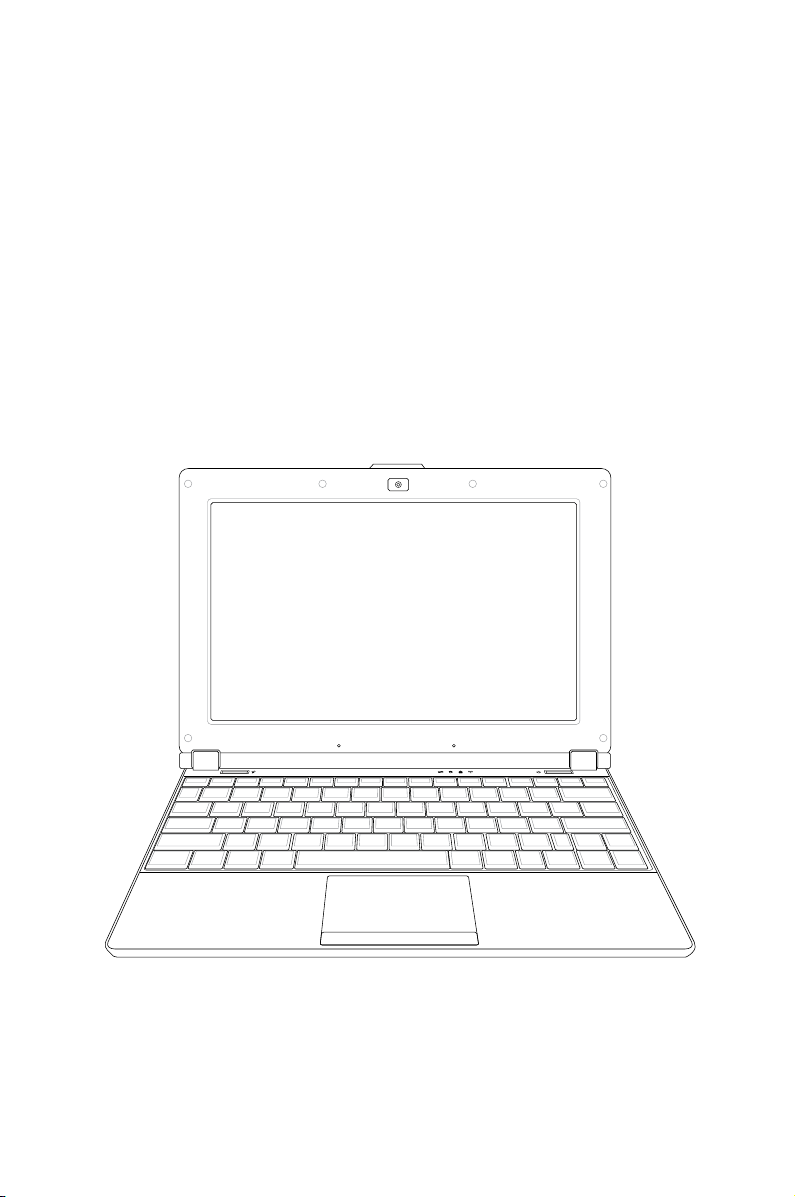
GK4037
Eee PC
Έκδοση Windows® XP
Eee PC S101
Εγχειρίδιο Χρήσης
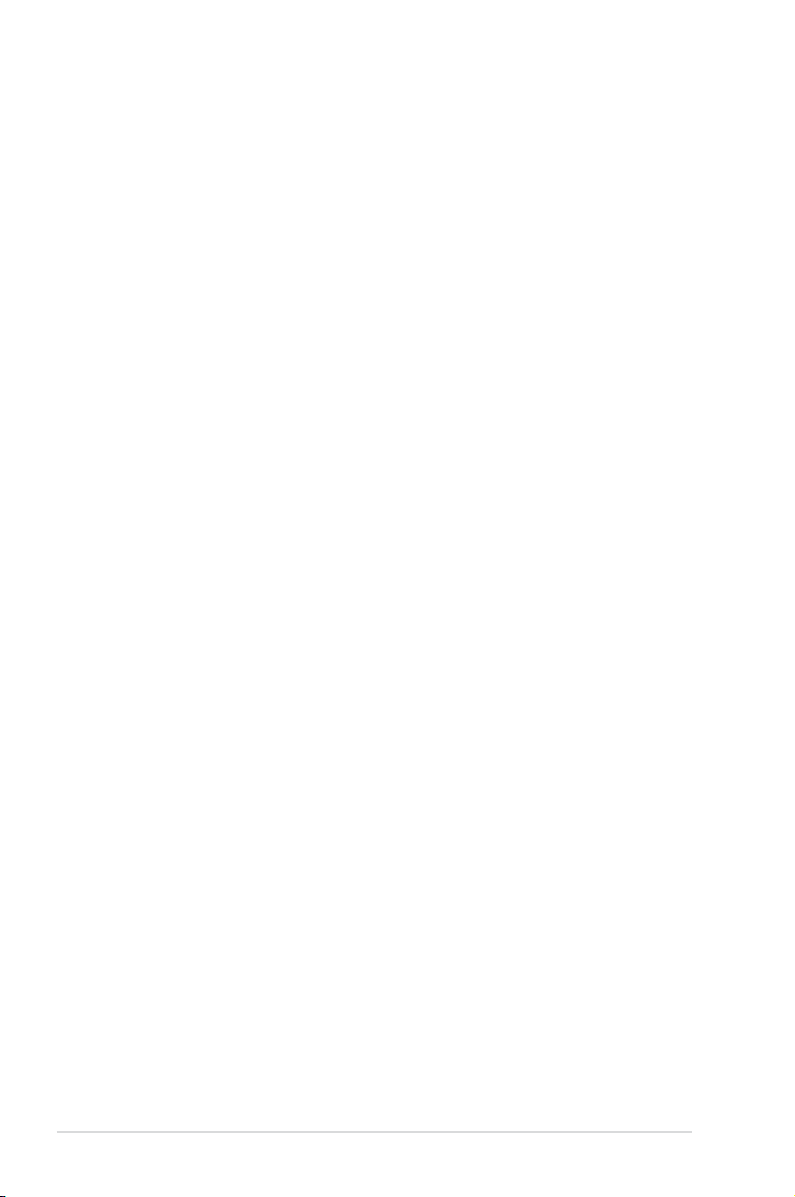
Πίνακας Περιεχομένων
Πίνακας Περιεχομένων ......................................................................................ii
Κεφάλαιο 1: Εισαγωγή στο Eee PC
Σχετικά με το παρόν εγχειρίδιο χρήσης ................................................. 1-2
Σημειώσεις για το εγχειρίδιο ...................................................................... 1-3
Προφυλάξεις ασφαλείας .............................................................................. 1-4
Προφυλάξεις μεταφοράς ............................................................... 1-6
Φόρτιση των μπαταριών σας ....................................................... 1-6
Προφυλάξεις στο αεροπλάνο ...................................................... 1-6
Προετοιμασία του Eee PC............................................................................ 1-7
Κεφάλαιο 2: Γνωριμία με τα εξαρτήματα
Πάνω όψη.......................................................................................................... 2-2
Κάτω όψη .......................................................................................................... 2-6
Δεξιά όψη .......................................................................................................... 2-8
Αριστερή όψη .................................................................................................. 2-9
Πίσω πλευρά .................................................................................................... 2-9
Κεφάλαιο 3: Ξεκινώντας
Σύστημα τροφοδοσίας ................................................................................. 3-2
Χρήση τροφοδοσίας AC ................................................................ 3-2
Χρήση της μπαταρίας για τροφοδοσία .................................... 3-4
Φροντίδα της μπαταρίας ............................................................... 3-5
Λειτουργία ισχύος ............................................................................ 3-6
Super Hybrid Engine ....................................................................... 3-6
Απενεργοποίηση έκτακτης ανάγκης & επαναφορά ............. 3-7
Χρήση του Touchpad .................................................................................... 3-8
Είσοδος με κίνηση ενός δακτύλου ............................................. 3-8
Είσοδος με κίνηση πολλαπλών δακτύλων.............................3-10
Χρήση του πληκτρολογίου .......................................................................3-11
Πλήκτρα ειδικών λειτουργιών....................................................3-11
Εκκίνηση την πρώτη φορά .......................................................................3-13
Επιφάνεια εργασίας .....................................................................................3-16
Βοηθητικό πρόγραμμα ASUS EeePC Tray ............................................3-17
Για απενεργοποίηση ή ενεργοποίηση συσκευών ...............3-17
ii
Πίνακας Περιεχομένων
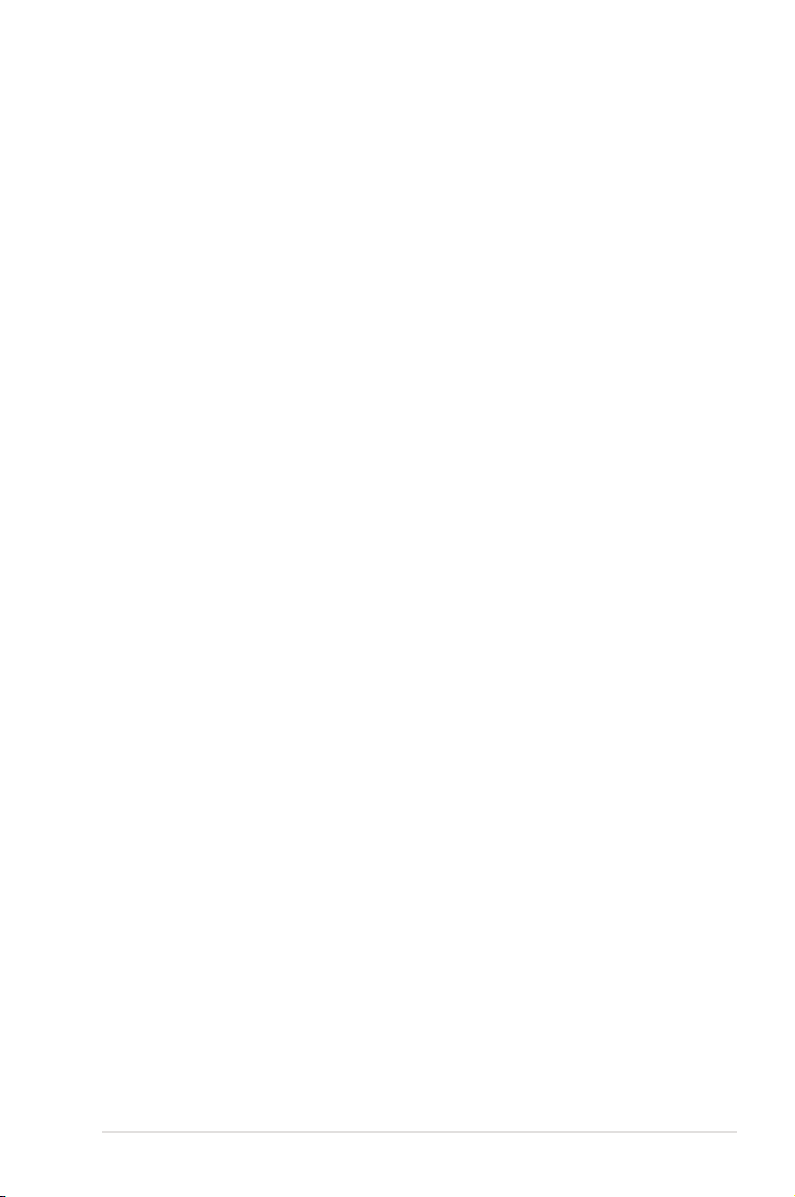
Πίνακας Περιεχομένων
Για ρύθμιση της ανάλυσης της οθόνης ...................................3-18
Τερματισμός λειτουργίας .......................................................................... 3-19
Κεφάλαιο 4: Χρήση του Eee PC
Σύνδεση σε Δίκτυο ........................................................................................ 4-2
Διαμόρφωση ασύρματης σύνδεσης .......................................... 4-2
Διαμόρφωση δικτυακής σύνδεσης ............................................ 4-4
Πλοήγηση στο διαδίκτυο ............................................................4-10
Ενημέρωση ASUS .........................................................................................4-11
Ενημέρωση του BIOS μέσω Internet .......................................4-11
Ενημέρωση του BIOS μέσω ενός αρχείου..............................4-13
Σύνδεση Bluetooth ......................................................................................4-14
Super Hybrid Engine ...................................................................................4-16
Λειτουργίες Super Hybrid Engine .............................................4-16
Eee Storage .....................................................................................................4-17
Συνδιάσκεψη με βίντεο .............................................................................. 4-19
Κεφάλαιο 5: DVD υποστήριξης & επαναφορά συστήματος
Πληροφορίες για το DVD υποστήριξης ................................................. 5-2
Εκτέλεση του DVD υποστήριξης................................................. 5-2
Μενού προγραμμάτων οδήγησης .............................................. 5-2
Μενού βοηθητικών προγραμμάτων.......................................... 5-3
Επικοινωνία ......................................................................................... 5-4
Άλλες πληροφορίες ......................................................................... 5-4
Επαναφορά συστήματος ............................................................................. 5-5
Χρήση του DVD Επαναφοράς ...................................................... 5-5
Παράρτημα
Λειτουργικό σύστημα και λογισμικό .......................................................Π-2
Σημείωση περί Δικαιωμάτων Πνευματικής Ιδιοκτησίας ...............Π-12
Περιορισμός ευθύνης ................................................................................ Π-13
Σέρβις και υποστήριξη .............................................................................. Π-13
ASUS Eee PC
iii
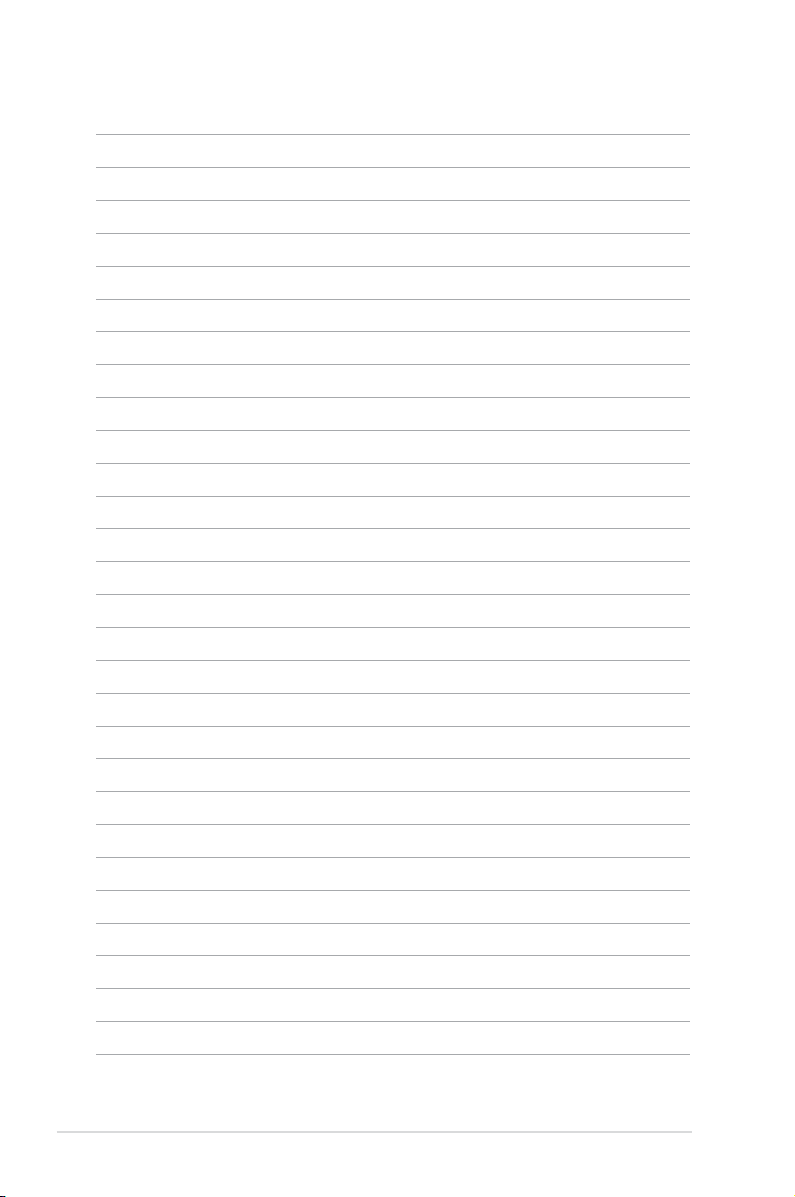
iv
Πίνακας Περιεχομένων
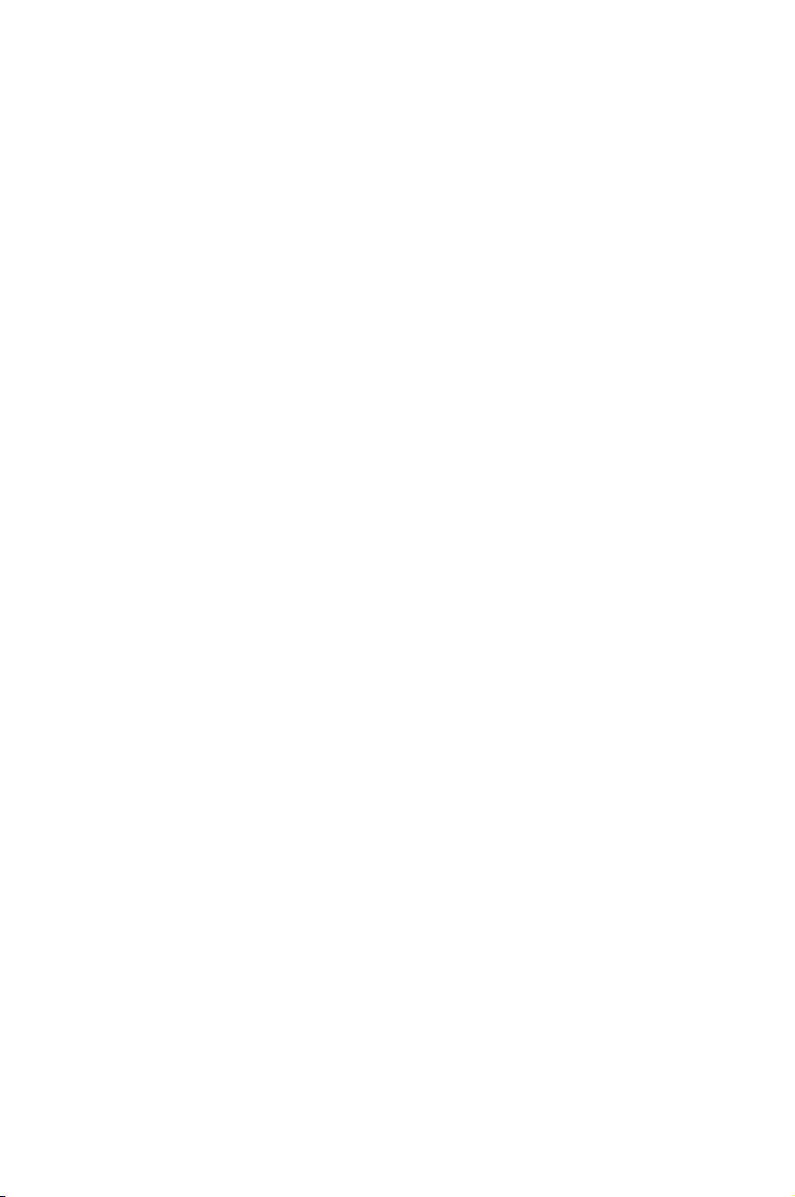
Σχετικά με το παρόν εγχειρίδιο χρήσης
Σημειώσεις για το εγχειρίδιο
Προφυλάξεις ασφαλείας
Προετοιμασία του Eee PC
Εισαγωγή στο
1
Eee PC
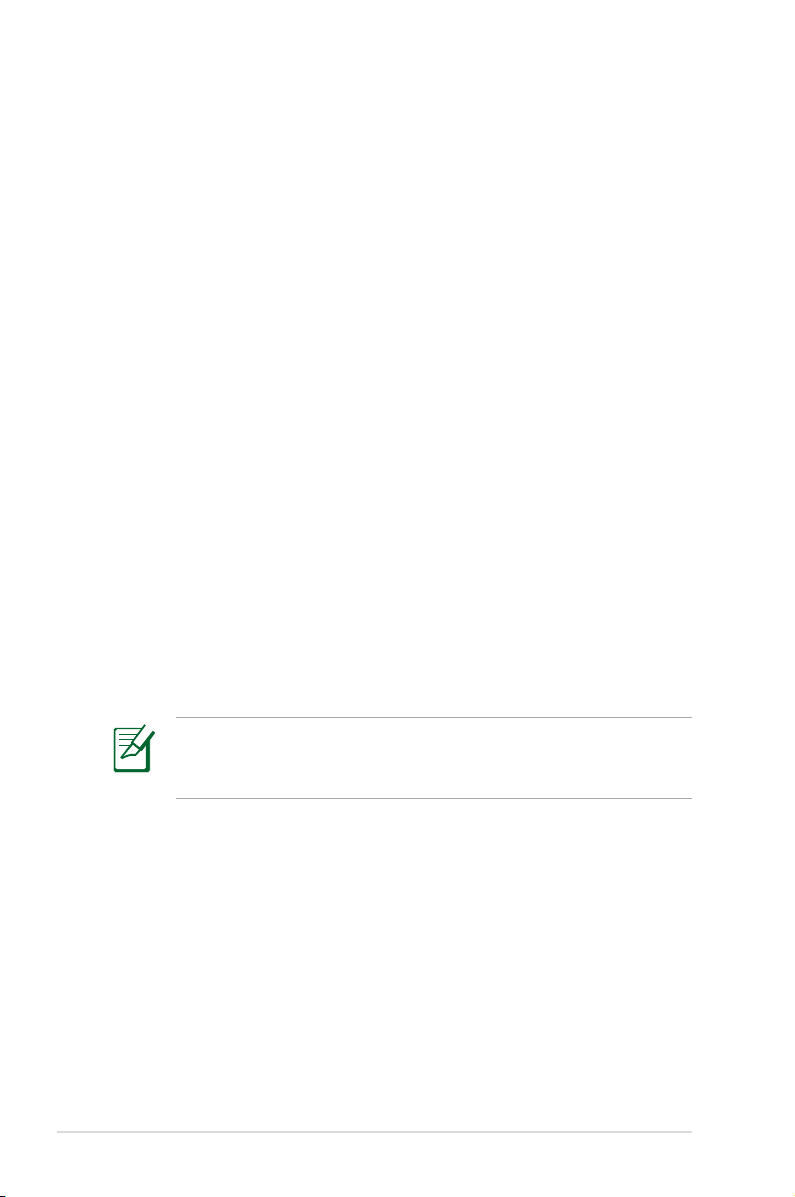
Σχετικά με το παρόν εγχειρίδιο χρήσης
Διαβάζετε το Εγχειρίδιο Χρήσης του Eee PC. Το παρόν Εγχειρίδιο
Χρήσης παρέχει πληροφορίες για τα διάφορα μέρη του Eee PC και
πώς να τα χρησιμοποιήσετε. Οι κύριες ενότητες του Εγχειριδίου
Χρήσης είναι οι εξής:
1. Εισαγωγή στο Eee PC
Σας εισάγει στο Eee PC και στο παρόν Εγχειρίδιο Χρήσης.
2. Γνωριμία με τα εξαρτήματα
Παρέχει πληροφορίες για τα εξαρτήματα του Eee PC.
3. Ξεκινώντας
Παρέχει πληροφορίες για το πως να θέσετε αρχικά σε λειτουργία το
Eee PC.
4. Χρήση του Eee PC
Παρέχει πληροφορίες για τη χρήση των βοηθητικών προγραμμάτων
του Eee PC.
5. DVD υποστήριξης & επαναφορά συστήματος
Παρέχει πληροφορίες για το DVD υποστήριξης και την επαναφορά του
συστήματος.
6. Παράρτημα
Παρέχει QVL και δηλώσεις ασφαλείας.
1-2
Ενδέχεται να υπάρχουν διαφορές ανάμεσα στο Eee PC σας
και στα σχέδια που εμφανίζονται σε αυτό το εγχειρίδιο.
Παρακαλούμε θεωρήστε σωστό το Eee PC σας.
Κεφάλαιο 1: Εισαγωγή στο Eee PC
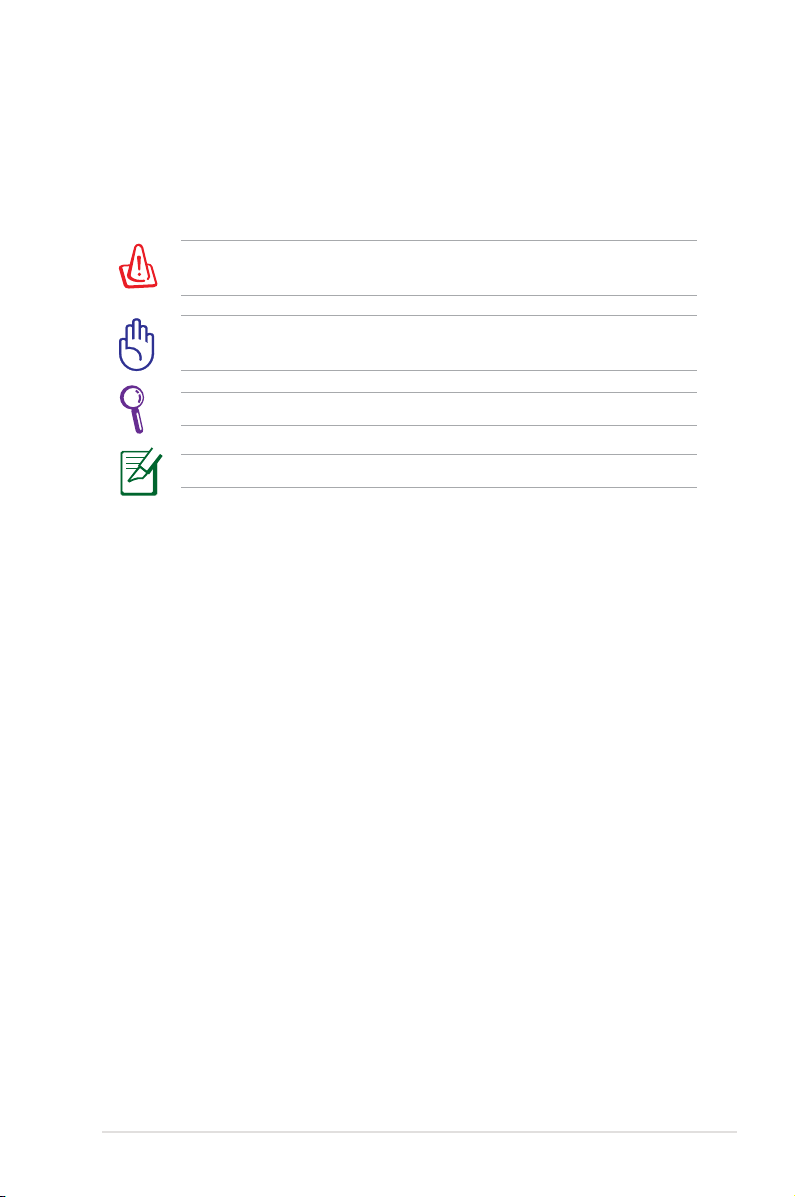
Σημειώσεις για το εγχειρίδιο
Υπάρχουν μερικές υποδείξεις και προειδοποιήσεις σε ολόκληρο το
εγχειρίδιο οι οποίες σας δίνουν τη δυνατότητα να εκτελείτε κάποιες
εργασίες με ασφάλεια και αποτελεσματικότητα. Οι υποδείξεις αυτές
έχουν διαφορετικούς βαθμούς σπουδαιότητας όπως φαίνεται παρακάτω:
ΠΡΟΕΙΔΟΠΟΙΗΣΗ! Σημαντικές πληροφορίες οι οποίες πρέπει να
ακολουθηθούν για ασφαλή λειτουργία.
ΣΗΜΑΝΤΙΚΟ! Πληροφορίες ζωτικής σημασίας τις οποίες πρέπει να
ακολουθήσετε για την πρόληψη ζημιών σε δεδομένα, εξαρτήματα ή ανθρώπους.
ΣΥΜΒΟΥΛΗ: Συμβουλές για την επιτυχή ολοκλήρωση εργασιών.
ΣΗΜΕΙΩΣΗ: Πληροφορίες για ειδικές καταστάσεις.
ASUS Eee PC
1-3
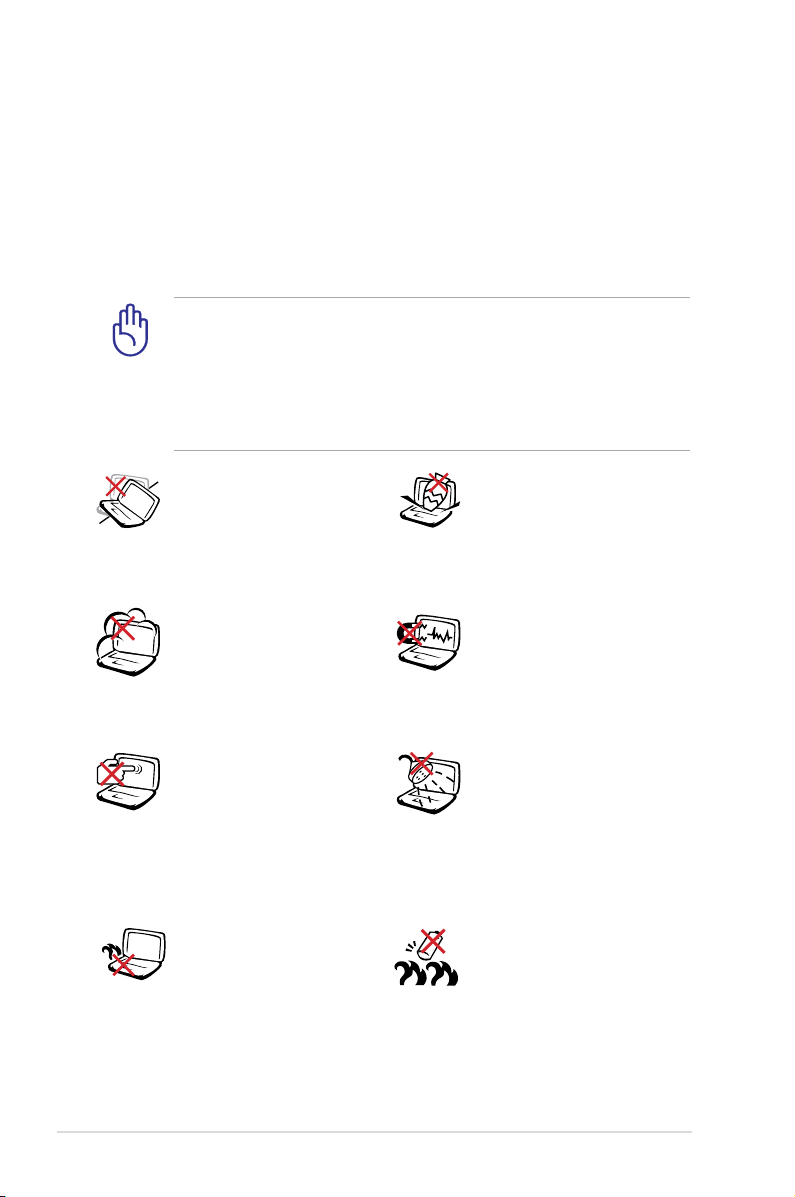
Προφυλάξεις ασφαλείας
Οι ακόλουθες προφυλάξεις θα αυξήσουν το χρόνο ζωής του Eee PC.
Να ακολουθείτε όλες τις προφυλάξεις και οδηγίες. Εκτός από αυτά
που περιγράφονται στο παρόν εγχειρίδιο, να απευθύνεστε για σέρβις
στο κατάλληλα εκπαιδευμένο προσωπικό. Μην χρησιμοποιείτε
χαλασμένα καλώδια ρεύματος, αξεσουάρ ή άλλα περιφερειακά. Μην
χρησιμοποιείτε ισχυρά διαλυτικά όπως αραιωτικά, βενζίνη ή άλλα
χημικά πάνω ή κοντά στην επιφάνεια της συσκευής.
Αποσυνδέστε το καλώδιο τροφοδοσίας ρεύματος AC και
αφαιρέστε την(τις) μπαταρία(-ίες) πριν το καθάρισμα. Καθαρίστε
το Eee PC με ένα καθαρό σφουγγάρι από κυτταρίνη ή ύφασμα
σαμουά που έχετε βρέξει σε διάλυμα απορρυπαντικού που
δεν προκαλεί τριβή και μερικές σταγόνες ζεστού νερού και
απομακρύνετε κάθε απομένουσα υγρασία με ένα στεγνό πανί.
ΜΗΝ τοποθετείτε σε
ανώμαλη ή ασταθή
επιφάνεια εργασίας.
Πηγαίνετε για σέρβις αν το
περίβλημα έχει φθορές.
ΜΗΝ το εκθέτετε σε
βρώμικα ή σκονισμένα
περιβάλλοντα. ΜΗΝ το
λειτουργείτε κατά τη
διάρκεια διαρροής αερίου.
ΜΗΝ πιέζετε ή αγγίζετε την
οθόνη. Μην τοποθετείτε
μαζί με μικρά αντικείμενα
που μπορεί να προκαλέσουν
αμυχές ή να εισχωρήσουν
στο Eee PC.
ΜΗΝ αφήνετε το Eee PC
στα πόδια σας ή σε άλλο
μέρος του σώματός σας
γιατί μπορεί να νιώσετε
δυσφορία ή τραυματισμό
από την έκθεση στη
θερμότητα.
ΜΗΝ τοποθετείτε ή ρίχνετε
αντικείμενα επάνω και μην
σπρώχνετε αντικείμενα
μέσα στο Eee PC.
ΜΗΝ εκθέτετε σε ισχυρά
μαγνητικά ή ηλεκτρικά
πεδία.
ΜΗΝ το εκθέτετε ή το
χρησιμοποιείτε κοντά σε
υγρά, βροχή, ή υγρασία.
ΜΗΝ χρησιμοποιείτε το
μόντεμ κατά τη διάρκεια
ηλεκτρικής καταιγίδας.
Προειδοποίηση ασφάλειας
μπαταριών: ΜΗΝ πετάτε
την μπαταρία σε φωτιά.
ΜΗΝ βραχυκυκλώνετε
τις επαφές. ΜΗΝ
αποσυναρμολογείτε τη
μπαταρία.
1-4
Κεφάλαιο 1: Εισαγωγή στο Eee PC
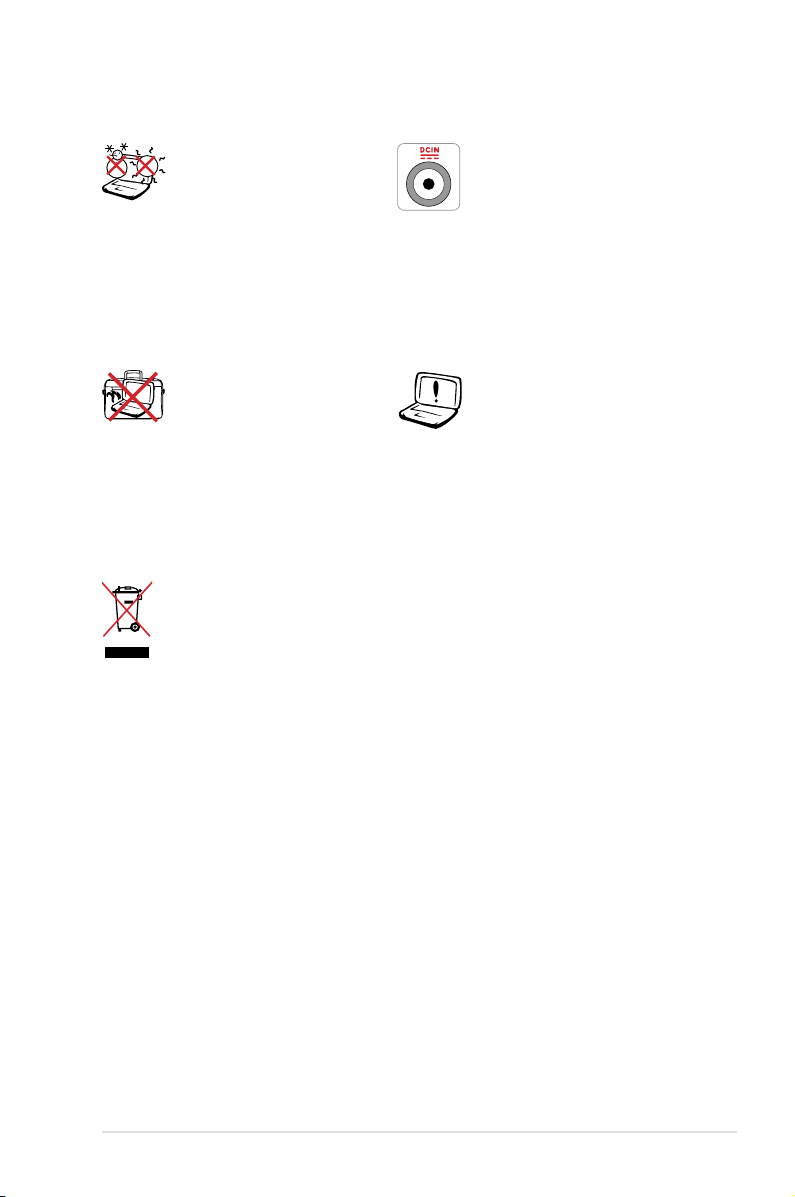
ΘΕΡΜΟΚΡ. ΑΣΦΑΛΕΙΑΣ:
Το Eee PC πρέπει να
χρησιμοποιείται μόνο σε
περιβάλλον θερμοκρασίας
από 5°C (41°F) έως 35°C (95°F)
ΟΝΟΜΑΣΤΙΚΕΣ ΤΙΜΕΣ
ΠΑΡΟΧΗΣ ΡΕΥΜΑΤΟΣ:
Ανατρέξτε στην ετικέτα που
βρίσκεται στο κάτω μέρος του
Eee PC και σιγουρευτείτε ότι
ο μετασχηματιστής ρεύματος
που χρησιμοποιείτε είναι
συμβατός με τις ονομαστικές
τιμές.
ΜΗΝ μεταφέρετε ή
καλύπτετε το Eee PC όταν
είναι ενεργοποιημένο (ΟΝ)
με οποιοδήποτε υλικό που
θα μειώσει τη ροή του αέρα
όπως μια τσάντα μεταφοράς.
Η μη σωστή εγκατάσταση
της μπαταρίας μπορεί να
προκαλέσει έκρηξη και ζημία
στο Eee PC.
ΜΗΝ αποθέτετε το Eee PC στα απορρίμματα του δήμου
της περιοχής σας. Το προϊόν αυτό έχει σχεδιαστεί για να
δώσει τη δυνατότητα της σωστής επανάληψης της χρήσης
των εξαρτημάτων και της ανακύκλωσης. Το σύμβολο
του διαγεγραμμένου κάδου απορριμμάτων υποδεικνύει
ότι το προϊόν (ηλεκτρικός, ηλεκτρονικός εξοπλισμός και
κυψελοειδής μπαταρία που περιέχει υδράργυρο) δεν θα
πρέπει να απορρίπτονται με τα δημοτικά απόβλητα. Ελέγξτε
τους τοπικούς κανονισμούς απόθεσης απορριμμάτων
ηλεκτρονικών προϊόντων.
ASUS Eee PC
1-5
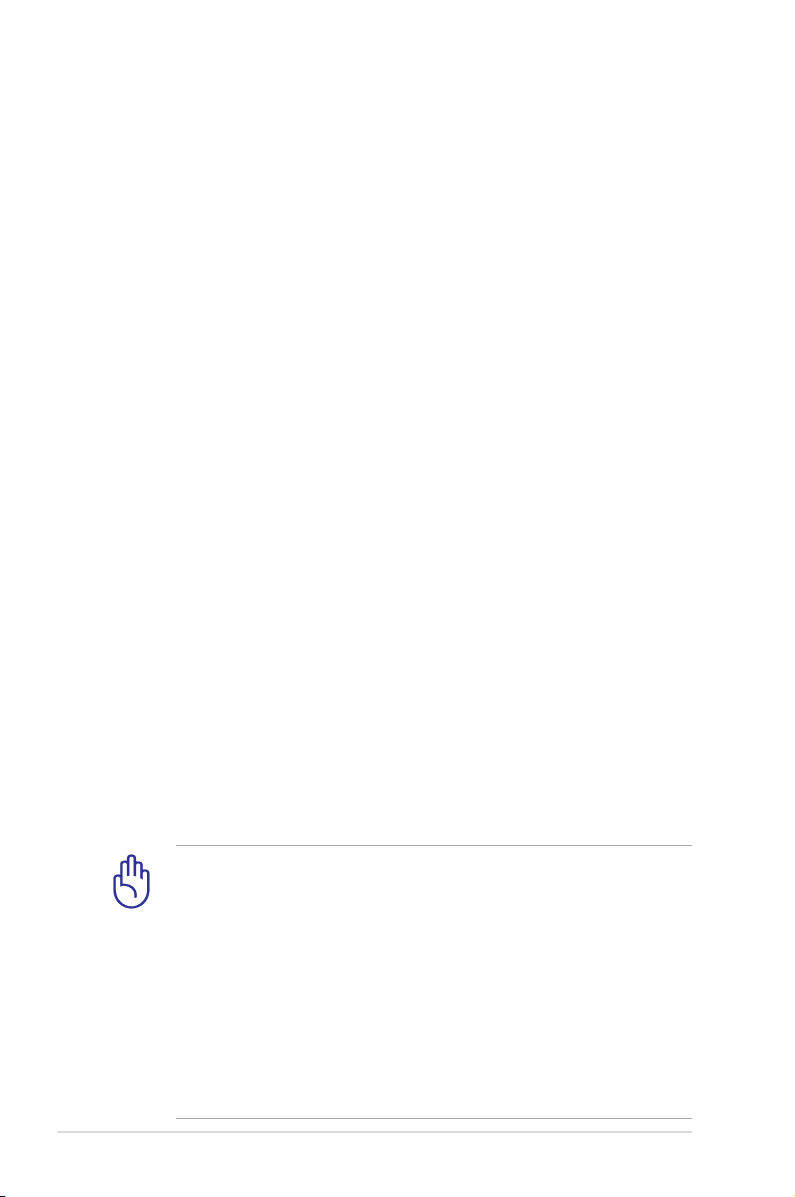
Προφυλάξεις μεταφοράς
Για να προετοιμάσετε το Eee PC για μεταφορά, πρέπει να κλείσετε την οθόνη
για να προστατεύσετε το πληκτρολόγιο και την οθόνη.
Η κεφαλή της μονάδας του σταθερού σκληρού δίσκου αποσύρεται με την
απενεργοποίηση (OFF) για να προληφθούν αμυχές της επιφάνειας του
σκληρού δίσκου κατά τη μεταφορά. Επομένως, δεν πρέπει να μεταφέρετε το
Eee PC όταν είναι ακόμη ενεργοποιημένο (ON). Κλείστε την οθόνη και ελέγξτε
ότι έχει ασφαλίσει στην κλειστή θέση για να προστατεύσετε το πληκτρολόγιο
και την οθόνη.
Φόρτιση των μπαταριών σας
Αν πρόκειται να χρησιμοποιήσετε ενέργεια από τη μπαταρία, σιγουρευτείτε
ότι έχετε φορτίσει τη μπαταρία και κάθε επιπλέον μπαταρία πριν φύγετε
για μακρινό ταξίδι. Να θυμάστε ότι ο μετασχηματιστής ρεύματος φορτίζει
τη μπαταρία μόνο όταν είναι συνδεδεμένος στον υπολογιστή και σε πηγή
ρεύματος AC. Λάβετε υπόψη ότι χρειάζεται πολύ περισσότερος χρόνος για
να φορτίσετε τη μπαταρία όταν το Eee PC χρησιμοποιείται.
Να θυμάστε να φορτίζετε τη μπαταρία (8 ώρες ή περισσότερο) πριν
την πρώτη χρήση και κάθε φορά που εξαντλείται για να επεκτείνετε
τη ζωή της μπαταρίας.Η μπαταρία φτάνει στη μέγιστη χωρητικότητα
μετά από λίγους κύκλους πλήρους φόρτισης και αποφόρτισης.
Προφυλάξεις στο αεροπλάνο
Επικοινωνήστε με την αεροπορική εταιρία σας αν θέλετε να χρησιμοποιήσετε
το Eee PC μέσα στο αεροπλάνο. Οι περισσότερες αεροπορικές εταιρίες
θέτουν περιορισμούς στη χρήση ηλεκτρονικών συσκευών. Οι περισσότερες
αεροπορικές εταιρίες επιτρέπουν τη χρήση μόνο μεταξύ και όχι κατά τη
διάρκεια απογειώσεων και προσγειώσεων.
1-6
Υπάρχουν τρεις κύριοι τύποι εξοπλισμού ασφάλειας
αεροδρομίων: Οι συσκευές ακτίνων-Χ (χρησιμοποιούνται
σε αντικείμενα που τοποθετούνται στους ταινιόδρομους),
μαγνητικοί ανιχνευτές (χρησιμοποιούνται σε ανθρώπους που
περπατάνε στους ελέγχους ασφάλειας) και μαγνητικές ράβδοι
(συσκευές χειρός που χρησιμοποιούνται σε ανθρώπους ή
ανεξάρτητα αντικείμενα). Μπορείτε να περάσετε το Eee PC
και δισκέττες από έλεγχο μηχανημάτων με ακτίνες-Χ. Όμως,
συνιστάται να μην περνάτε το Eee PC ή δισκέττες μέσα από
μαγνητικούς ανιχνευτές του αεροδρομίου ή να μην το εκθέτετε
σε μαγνητικές ράβδους.
Κεφάλαιο 1: Εισαγωγή στο Eee PC
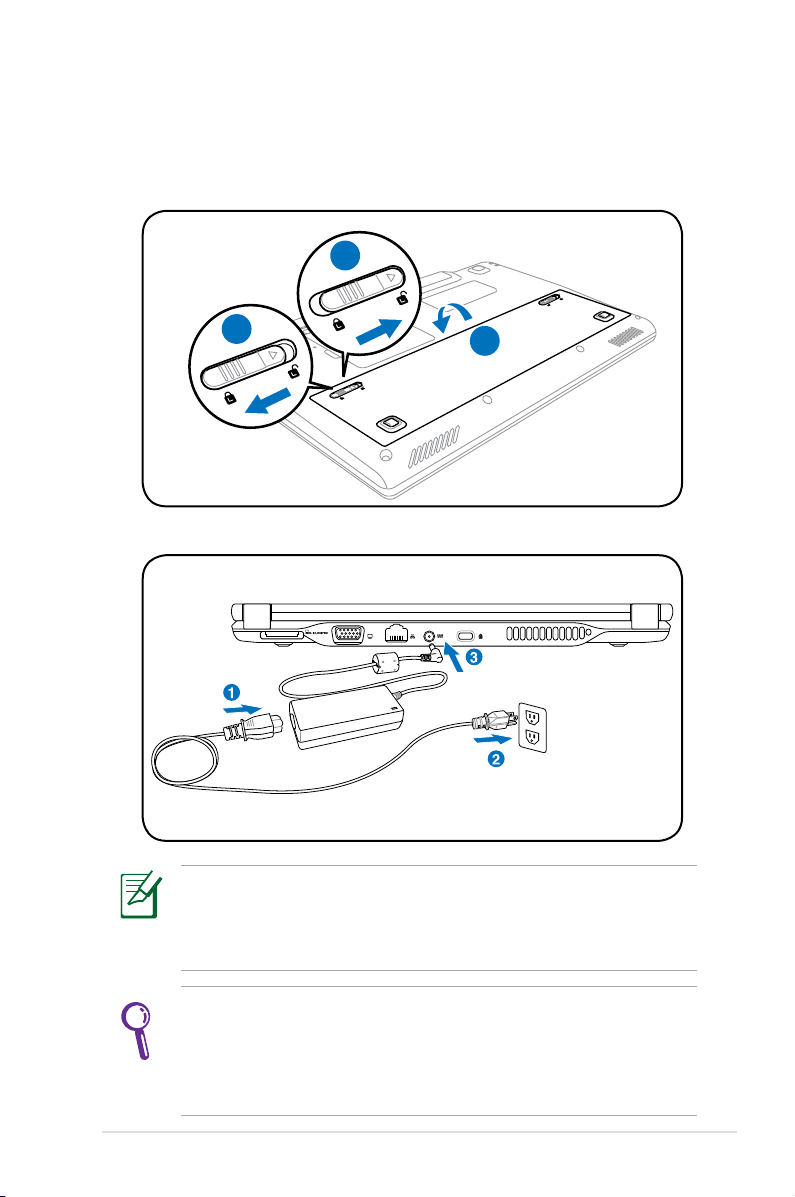
Προετοιμασία του Eee PC
3
2
1
Οι ακόλουθες αποτελούν μόνο σύντομες οδηγίες χρήσης του Eee
PC. Διαβάστε τα κεφάλαια που ακολουθούν για περισσότερες
λεπτομέρειες.
1. Εγκαταστήστε τη μπαταρία
2. Συνδέστε το μετασχηματιστή ρεύματος
ASUS Eee PC
Το Eee PC παραδίδεται με φις δύο ή τριών απολήξεων ανάλογα
με την περιοχή σας. Αν παρέχεται φις τριών απολήξεων, πρέπει
να χρησιμοποιήσετε γειωμένη πρίζα AC ή έναν σωστά γειωμένο
προσαρμογέα για να διασφαλίσετε την ασφαλή λειτουργία του Eee PC.
Να θυμάστε να φορτίζετε τη μπαταρία (8 ώρες ή περισσότερο)
πριν την πρώτη χρήση και κάθε φορά που εξαντλείται για να
επεκτείνετε τη ζωή της μπαταρίας.Η μπαταρία φτάνει στη
μέγιστη χωρητικότητα μετά από λίγους κύκλους πλήρους
φόρτισης και αποφόρτισης.
1-7
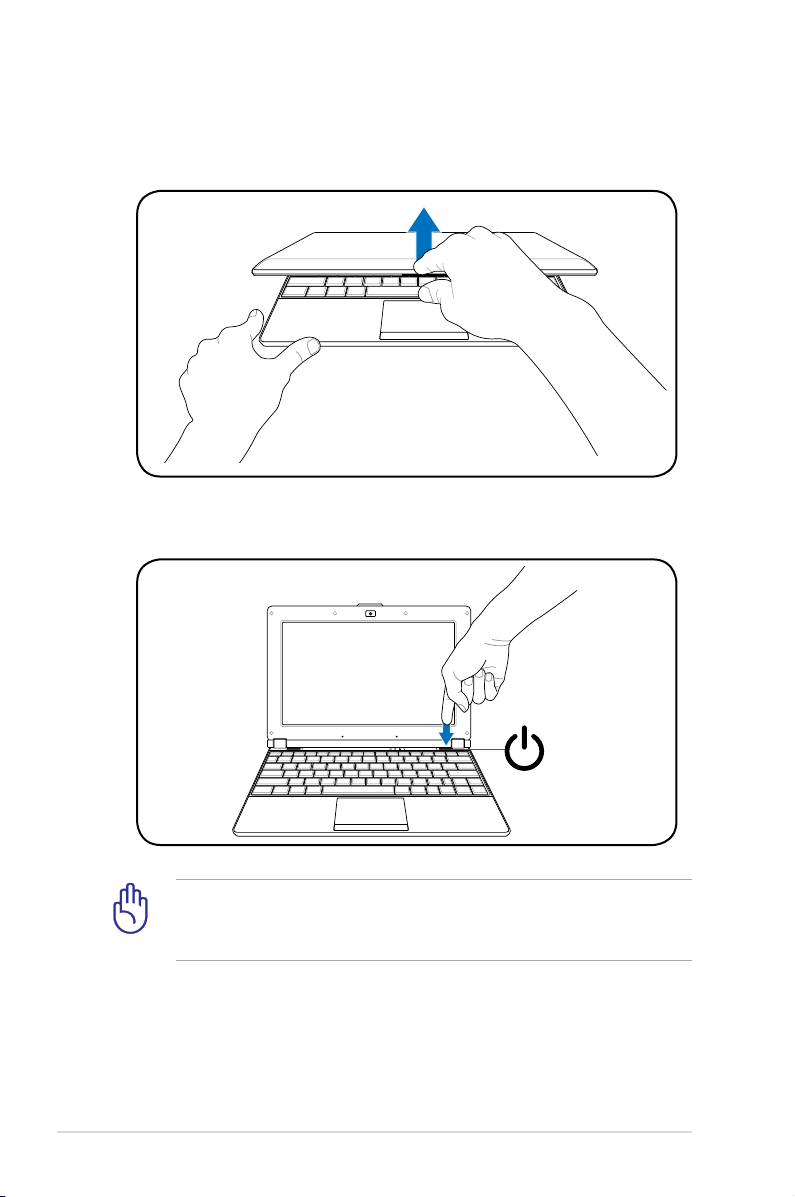
3. Ανοίξτε την οθόνη
4. Ενεργοποιήστε το Eee PC (ΟΝ)
1-8
Όταν ανοίγετε την οθόνη μην την πιέζετε τελείως προς τα κάτω
στο τραπέζι γιατί μπορεί να σπάσουν οι στροφείς! Μην σηκώνετε
ποτέ το Eee PC από την οθόνη!
Κεφάλαιο 1: Εισαγωγή στο Eee PC
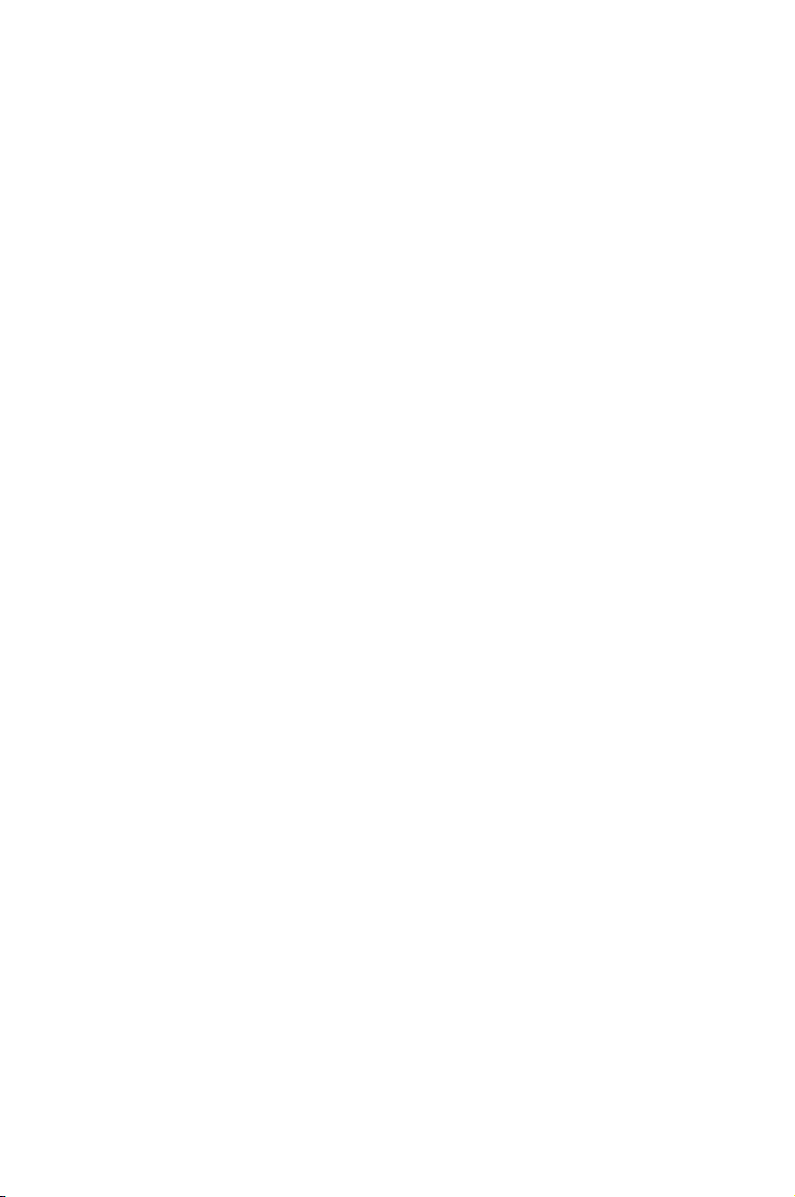
Πάνω όψη
Κάτω όψη
Δεξιά όψη
Αριστερή όψη
Πίσω πλευρά
Γνωριμία με τα
2
εξαρτήματα
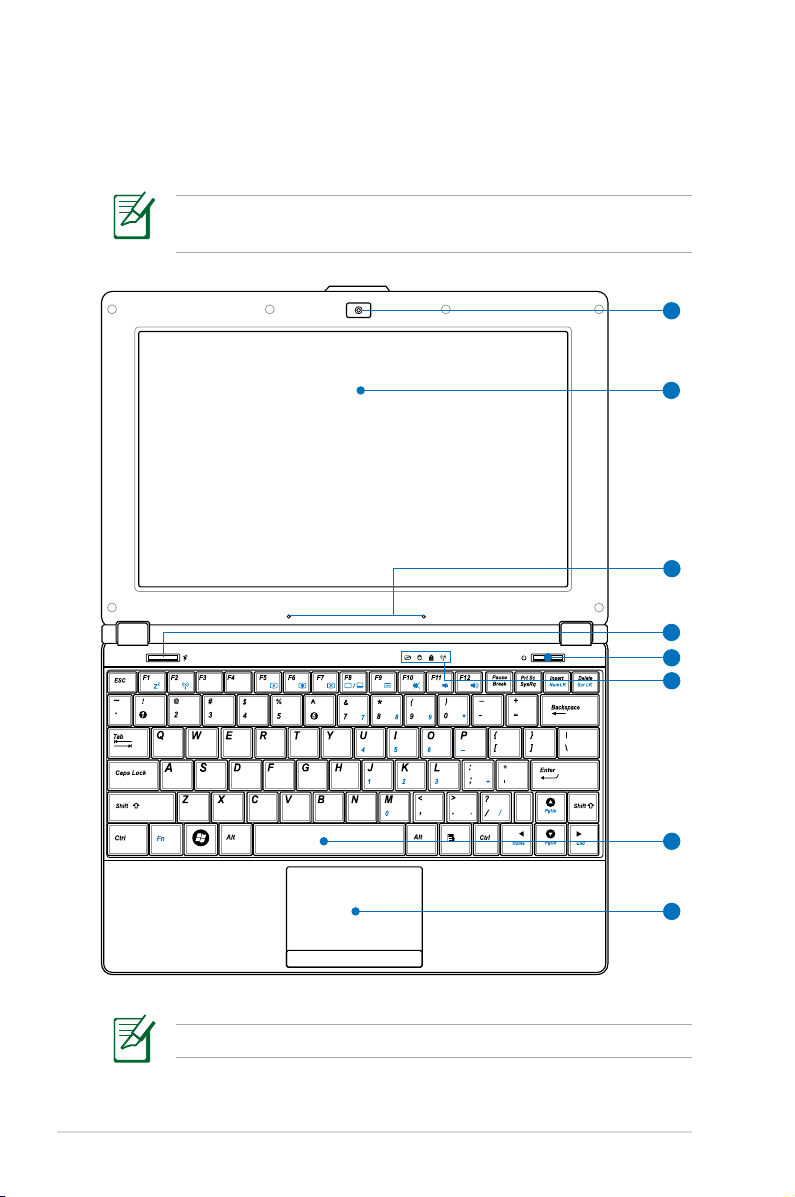
Πάνω όψη
5
6
7
8
1
2
3
4
Ανατρέξτε στο διάγραμμα που ακολουθεί για να αναγνωρίσετε τα
εξαρτήματα της πλευράς αυτής του Eee PC.
Η εμφάνιση της πάνω πλευράς ενδέχεται να διαφέρει, ανάλογα
με το μοντέλο.
2-2
Το πληκτρολόγιο διαφέρει από περιοχή σε περιοχή.
Κεφάλαιο 2: Γνωριμία με τα εξαρτήματα
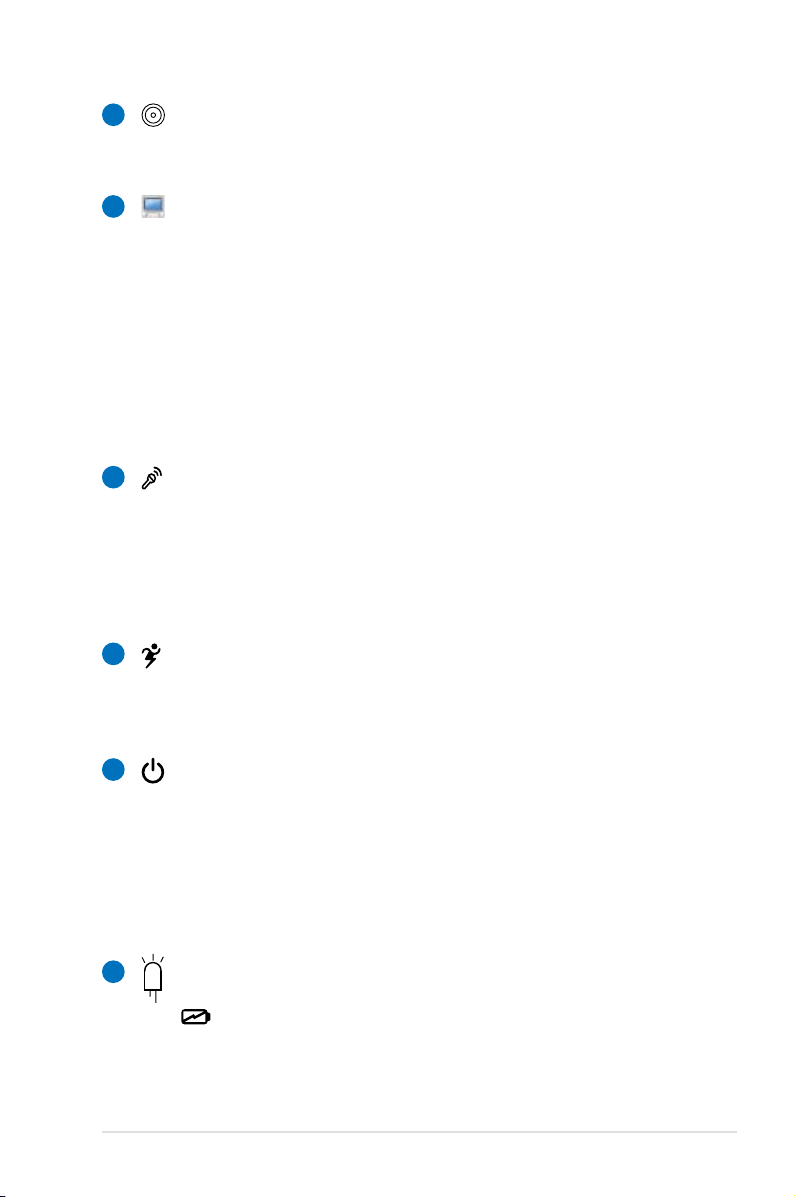
Ενσωματωμένη κάμερα (προαιρετικό)Ενσωματωμένη κάμερα (προαιρετικό)
1
Η ενσωματωμένη κάμερα επιτρέπει τη λήψη φωτογραφιών
ή την εγγραφή βίντεο.
ΟθόνηΟθόνη
2
Η οθόνη λειτουργεί όπως μια οθόνη επιτραπέζιου
υπολογιστή. Το Eee PC χρησιμοποιεί οθόνη active matrix
TFT LCD (υγρών κρυστάλλων), που παρέχει εξαιρετική
ποιότητα προβολής όπως αυτή μιας οθόνης επιτραπέζιου
υπολογιστή. Σε αντίθεση με την οθόνη επιτραπέζιου
υπολογιστή, η οθόνη LCD δεν παράγει ακτινοβολία και
δεν τρεμοπαίζει οπότε είναι καλύτερη για τα μάτια. Για
να καθαρίσετε την οθόνη χρησιμοποιήστε ένα μαλακό
ύφασμα χωρίς υγρά χημικά (χρησιμοποιήστε σκέτο νερό αν
είναι απαραίτητο).
3
Μικρόφωνο συστοιχίας (ενσωματωμένο)
Το ενσωματωμένο μικρόφωνο συστοιχίας είναι πιο
καθαρό και χωρίς ηχώ, συγκριτικά με τα παραδοσιακά
μονά μικρόφωνα και μπορεί να χρησιμοποιηθεί για
βιντεοδιάσκεψη, φωνητική αφήγηση, εγγραφή ήχου και
εφαρμογές πολυμέσων.
Πλήκτρο Super Hybrid Engine
4
Πατήστε αυτό το πλήκτρο για να αλλάξετε ανάμεσα
σε διάφορους τρόπους εξοικονόμησης ενέργειας. Ο
επιλεγμένος τρόπος λειτουργίας εμφανίζεται στην οθόνη.
5
Διακόπτης τροφοδοσίας
Ο διακόπτης τροφοδοσίας επιτρέπει την ενεργοποίηση
(ΟΝ) και απενεργοποίηση (OFF) του Eee PC και την
επαναφορά από την κατάσταση Αναστολής-στηΜνήμη (STR – Suspend-to-Ram). Πατήστε το διακόπτη
μια φορά μόνο για ενεργοποίηση (ON) και μια φορά
για απενεργοποίηση (OFF) του Eee PC. Ο διακόπτης
λειτουργίας λειτουργεί μόνο όταν είναι ανοιγμένη η οθόνη
6
Ενδείξεις κατάστασης
. Ένδειξη φόρτισης μπαταρίας
Η λυχνία LED φόρτισης της μπαταρίας υποδεικνύει
την κατάσταση ισχύος της μπαταρίας όπως φαίνεται
στη συνέχεια:.
ASUS Eee PC
2-3
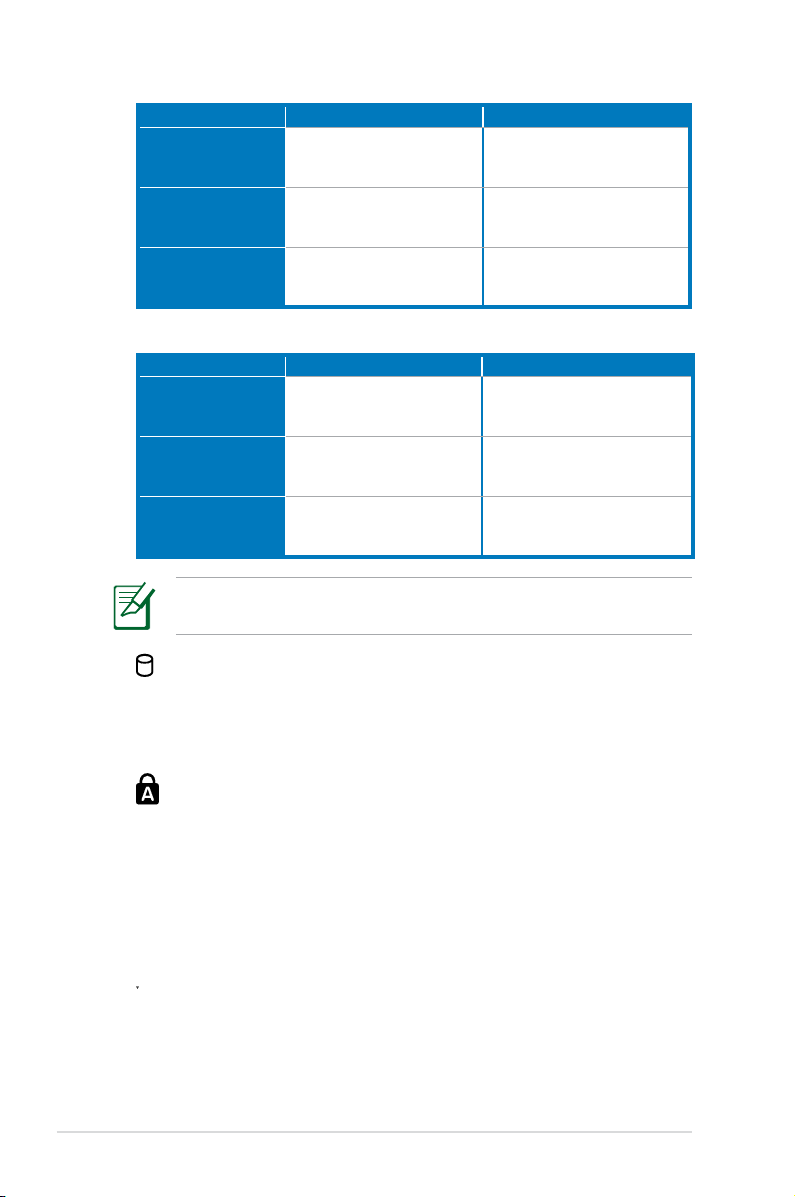
ΕΝΕΡΓΟΠΟΙΗΜΕΝΟ
Λειτουργία με ρεύμα Λειτουργία με μπαταρία
Το φορτίο της
μπαταρίας είναι
μεταξύ 100%-80%
Το φορτίο της
μπαταρίας είναι
μεταξύ 80%-10%
Η μπαταρία είναι
φορτισμένη λιγότερο
από 10%
Πορτοκαλί ΑΝΑΜΜΕΝΗ Πράσινη ΑΝΑΜΜΕΝΗ
Αναβοσβήνει αργά η πορτοκαλί
λυχνία
Αναβοσβήνει γρήγορα η
πορτοκαλί λυχνία
Αναβοσβήνει αργά η πράσινη
λυχνία
Αναβοσβήνει γρήγορα η πράσινη
λυχνία
Λειτουργία αναμονής / Απενεργοποιημένο
Λειτουργία με ρεύμα Λειτουργία με μπαταρία
Το φορτίο της
μπαταρίας είναι
μεταξύ 100%-80%
Το φορτίο της
μπαταρίας είναι
μεταξύ 80%-10%
Η μπαταρία είναι
φορτισμένη λιγότερο
από 10%
Πορτοκαλί ΑΝΑΜΜΕΝΗ Σβηστή
Αναβοσβήνει αργά η πορτοκαλί
λυχνία
Αναβοσβήνει γρήγορα η
πορτοκαλί λυχνία
Σβηστή
Σβηστή
Η Ένδειξη φόρτισης της μπαταρίας δε θα ανάψει όταν έχει
αφαιρεθεί η μπαταρία από το Eee PC.
Ένδειξη δίσκου αμιγούς κατάστασης (SSD)
Η ένδειξη δίσκου αμιγούς κατάστασης/σκληρού δίσκου
αναβοσβήνει όταν γίνεται εγγραφή ή ανάγνωση δεδομένων
από το σκληρό δίσκο.
2-4
Ένδειξη Capital Lock
Όταν ανάβει, υποδεικνύει ότι είναι ενεργοποιημένο το
κλείδωμα των κεφαλαίων [Caps Lock]. Το Κλείδωμα των
κεφαλαίων δίνει τη δυνατότητα σε ορισμένα από τα
γράμματα του πληκτρολογίου να γράφονται με κεφαλαία
(π.χ. A, B, C). Όταν είναι απενεργοποιημένη η φωτεινή
ένδειξη κλειδώματος κεφαλαίων, τα γράμματα που θα
πληκτρολογούνται θα είναι σε πεζά (π.χ. a,b,c).
Ένδειξη Ασύρματου δικτύου/Bluetooth
Αυτό ισχύει μόνο για μοντέλα με ενσωματωμένη
μονάδα ασύρματου τοπικού δικτύου/Bluetooth. Όταν
ενεργοποιηθεί το ενσωματωμένο ασύρματο τοπικό δίκτυο/
Bluetooth, θα ανάψει αυτή η ένδειξη.
Κεφάλαιο 2: Γνωριμία με τα εξαρτήματα
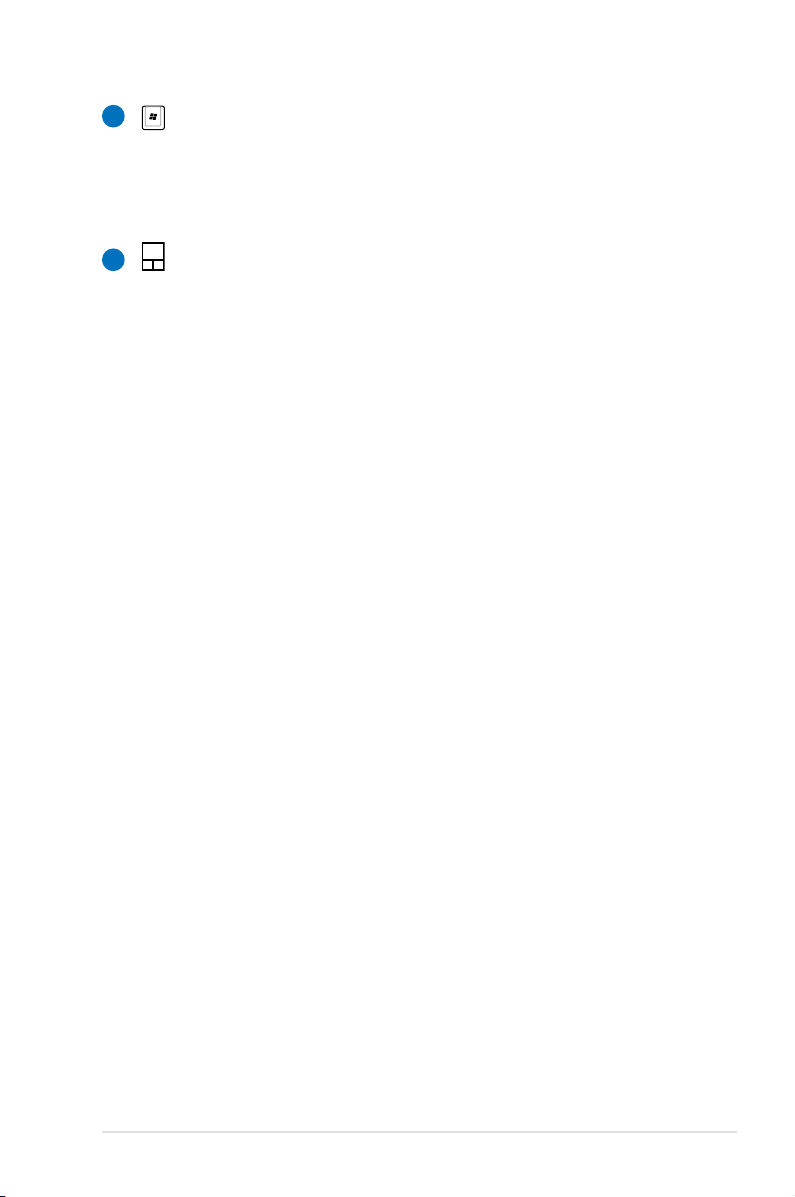
7
Πληκτρολόγιο
Το πληκτρολόγιο παρέχει πλήκτρα άνετα στη χρήση ακόμα
και κατά το ταξίδι (βάθος στο οποίο μπορούν να πιεστούν
τα πλήκτρα) ενώ παρέχει και δυνατότητα ξεκούρασης της
παλάμης και για τα δύο χέρια.
8
Touchpad και κουμπιά
Το touchpad με τα κουμπιά του είναι σε διάταξη που
παρέχει τις ίδιες λειτουργίες με το ποντίκι ενός επιτραπέζιου
υπολογιστή. Διατίθεται επίσης η δυνατότητα εισόδου μεΔιατίθεται επίσης η δυνατότητα εισόδου με
κινήσεις πολλαπλών δακτύλων που σας επιτρέπει εύκολη
περιήγηση στο διαδίκτυο και σε έγγραφα.
ASUS Eee PC
2-5
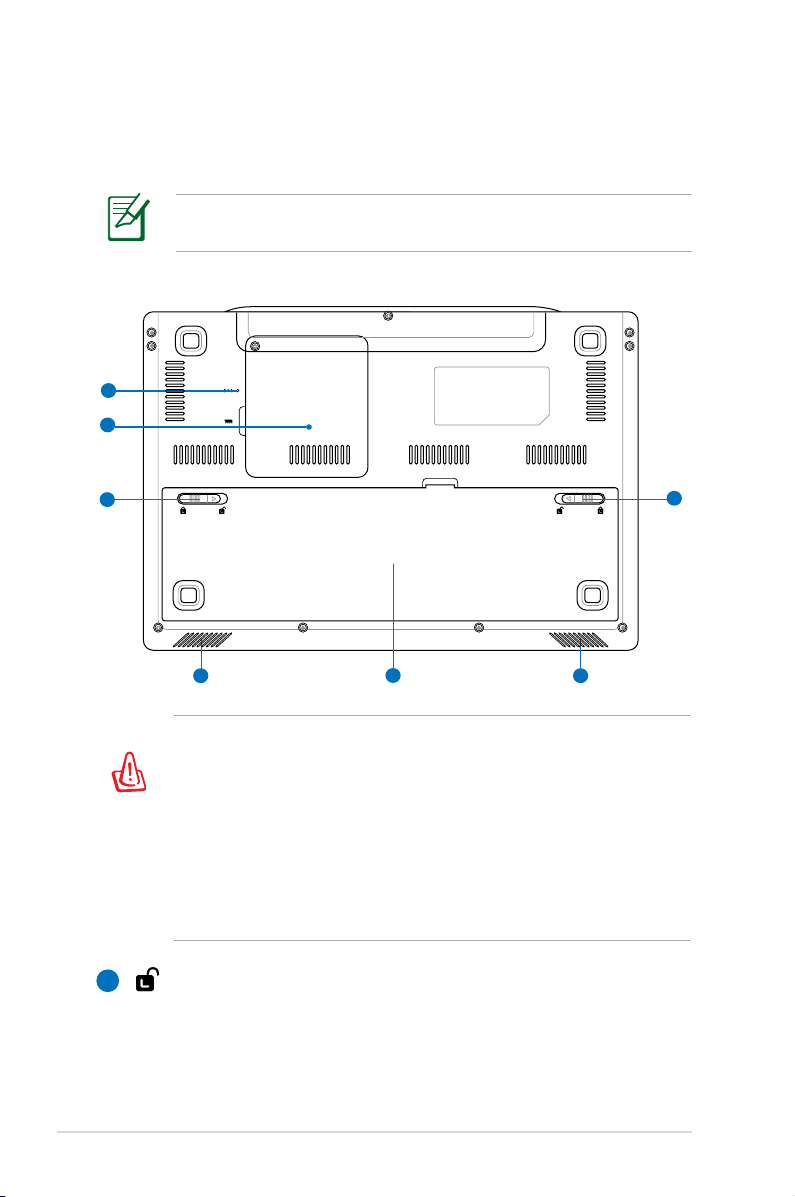
Κάτω όψη
2
1
3
4
5
6 6
Ανατρέξτε στο διάγραμμα που ακολουθεί για να αναγνωρίσετε τα
εξαρτήματα της πλευράς αυτής του Eee PC.
Η κάτω όψη μπορεί να διαφέρει στην εμφάνιση ανάλογα με το
μοντέλο.
Η κάτω πλευρά του Eee PC μπορεί να υπερθερμανθεί. Να
είστε προσεκτικοί όταν χειρίζεστε το Eee PC ενώ βρίσκεται
σε λειτουργία ή αν ήταν μέχρι πρόσφατα σε λειτουργία. Οι
υψηλές θερμοκρασίες είναι φυσιολογικές κατά τη διάρκεια της
φόρτισης ή της λειτουργίας. ΜΗΝ το χρησιμοποιείτε πάνω σε
μαλακές επιφάνειες όπως κρεβάτια ή καναπέδες που μπορεί να
φράξουν τον εξαερισμό. ΜΗΝ ΤΟΠΟΘΕΤΕΙΤΕ ΤΟ Eee PC ΠΑΝΩ
1
ΣΤΑ ΓΟΝΑΤΑ ΣΑΣ Ή ΣΕ ΑΛΛΑ ΜΕΡΗ ΤΟΥ ΣΩΜΑΤΟΣ ΣΑΣ ΓΙΑ ΝΑ
ΑΠΟΦΥΓΕΤΕ ΤΡΑΥΜΑΤΙΣΜΟ ΑΠΟ ΤΗ ΘΕΡΜΟΤΗΤΑ.
Κλειδαριά μπαταρίας - Αυτόματη
Η κλειδαριά ελατηρίου της μπαταρίας χρησιμοποιείται για
να ασφαλίσει τη μπαταρία. Όταν εισάγεται η μπαταρία,
θα κλειδώσει αυτόματα. Για να αφαιρέσετε τη μπαταρία η
κλειδαριά ελατηρίου πρέπει να είναι ξεκλειδωμένη.
2-6
Κεφάλαιο 2: Γνωριμία με τα εξαρτήματα
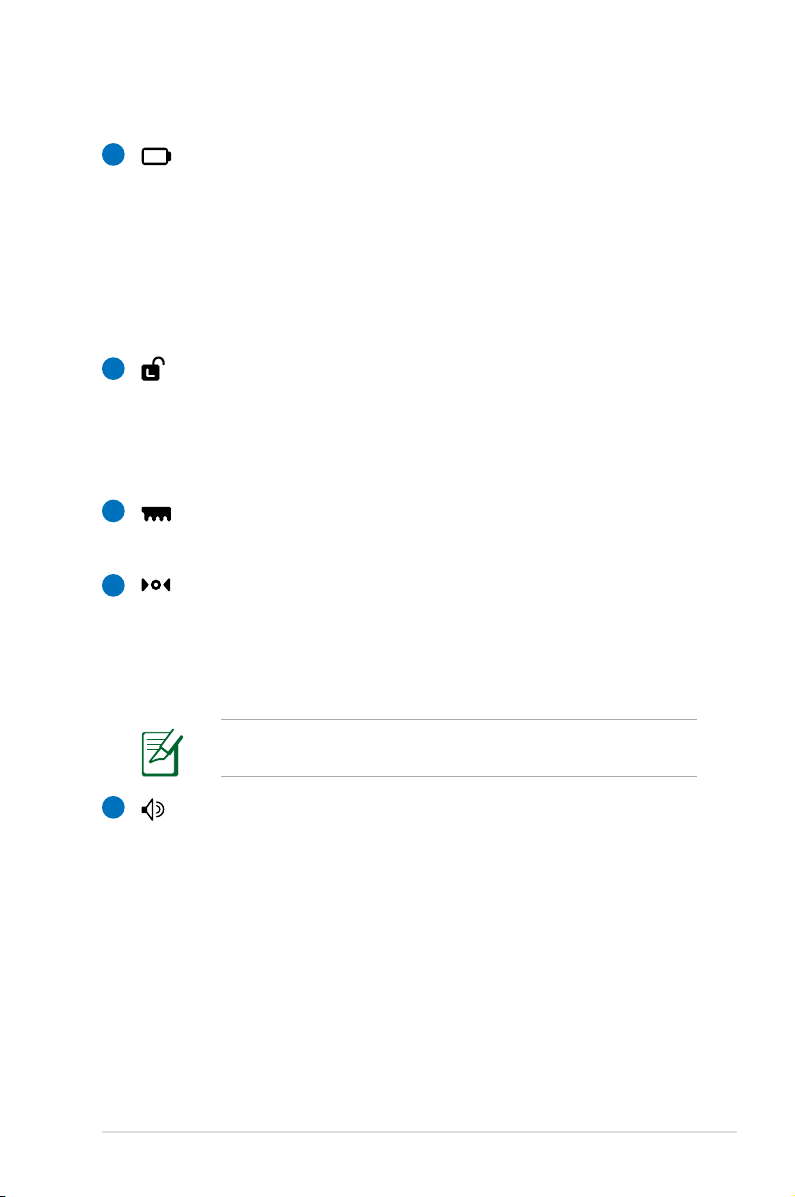
2
Μπαταρία
Η μπαταρία φορτίζεται αυτόματα όταν συνδέεται σε πηγή
ρεύματος AC και τροφοδοτεί με ισχύ το Eee PC όταν δεν
υπάρχει σύνδεση AC. Αυτό επιτρέπει τη χρήση όταν κινείστε
πρόσκαιρα μεταξύ τοποθεσιών. Η διάρκεια της μπαταρίας
διαφέρει ανάλογα με τη χρήση και με τις προδιαγραφές του
Eee PC. Η μπαταρία δεν μπορεί να αποσυναρμολογηθεί και
πρέπει να αγοραστεί ως μια μονάδα.
Κλειδαριά μπαταρίας - Χειρός
3
Η κλειδαριά χειρός της μπαταρίας χρησιμοποιείται για να
ασφαλίζει τη μπαταρία. Ξεκλειδώστε την κλειδαριά χειρός
για να εισάγετε ή αφαιρέσετε τη μπαταρία. Κλειδώστε την
κλειδαριά χειρός μετά την εισαγωγή της μπαταρίας.
4
Θήκη μνήμης
Η μονάδα μνήμης ασφαλίζεται σε μία αποκλειστική θήκη.
5
Κουμπί επαναφοράς (Έκτακτης ανάγκης)
Σε περίπτωση που το λειτουργικό σας σύστημα δεν μπορεί
να απενεργοποιηθεί ή να κάνει επανεκκίνηση, μπορείτε να
πιέσετε το κουπί επαναφοράς με μια καρφίτσα ή με έναν
ισιωμένο συνδετήρα για να επανεκκινήσετε το Eee PC.
Το πλήκτρο επαναφοράς είναι διαθέσιμο σε επιλεγμένα
μοντέλα.
6
Σύστημα ηχείων
Το σύστημα ενσωματωμένων στερεοφωνικών ηχείων σας
επιτρέπει να ακούτε ήχο χωρίς πρόσθετα εξαρτήματα. Το
ηχητικό σύστημα πολυμέσων διαθέτει έναν ολοκληρωμένο
ελεγκτή ψηφιακού ήχου που παράγει πλούσιο, ζωντανό ήχο
(το αποτέλεσμα βελτιώνεται με εξωτερικά στερεοφωνικά
ακουστικά ή ηχεία). Οι ηχητικές λειτουργίες ελέγχονται από
λογισμικό.
ASUS Eee PC
2-7
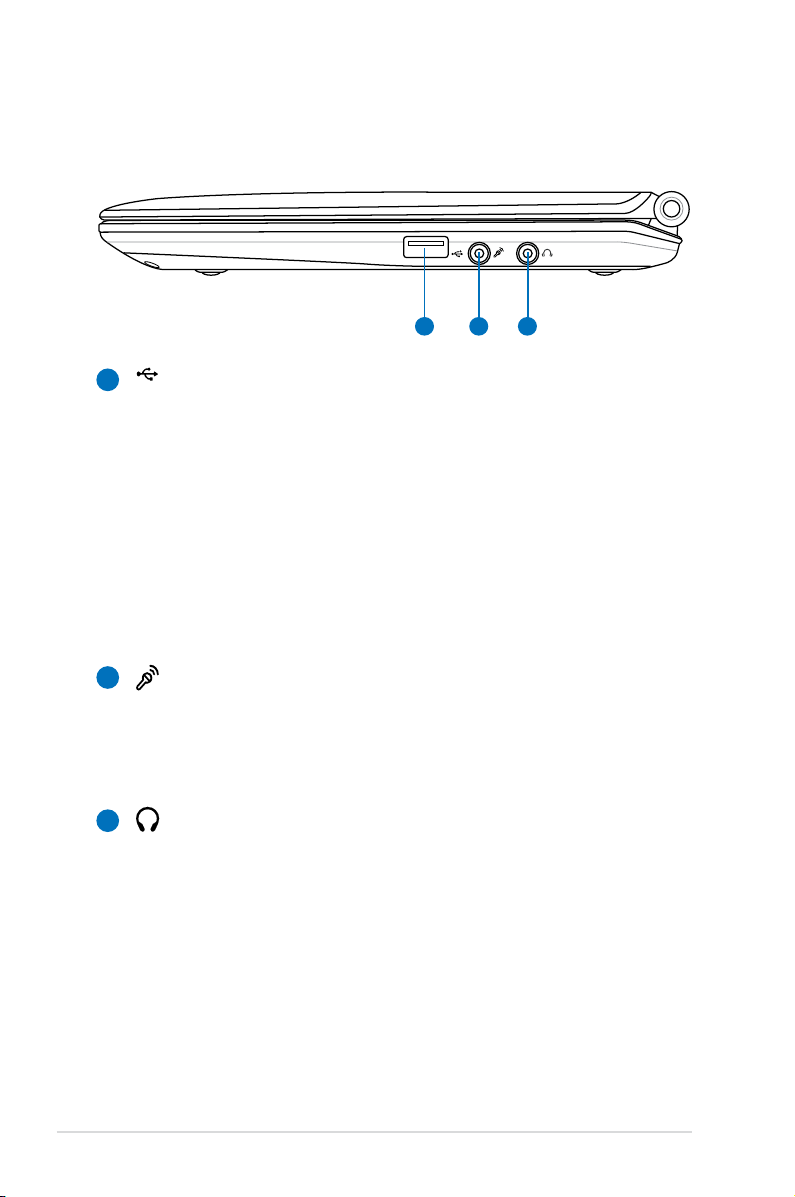
Δεξιά όψη
2.0
1
2 3
Ανατρέξτε στο διάγραμμα που ακολουθεί για να αναγνωρίσετε τα
εξαρτήματα της πλευράς αυτής του Eee PC.
1
Θύρα USB (2.0/1.1)
Η θύρα USB (Universal Serial Bus) είναι συμβατή με
συσκευές USB 2.0 ή USB 1.1 όπως πληκτρολόγια, ποντίκια,
κάμερες, και συσκευές αποθήκευσης, που συνδέονται με
ταχύτητες έως 12Mbits/sec (USB 1.1) και 480Mbits/sec
(USB 2.0). Μέσω σύνδεσης USB επιτρέπεται να λειτουργούν
ταυτόχρονα πολλές συσκευές σε έναν υπολογιστή, με
κάποια περιφερειακά να δρουν ως πρόσθετα plug-in ή
διανομείς (hubs). Επίσης, το USB υποστηρίζει τη λειτουργία
“θερμής εναλλαγής” (hot-swapping).
2-8
Υποδοχή μικροφώνου
2
Η υποδοχή μικροφώνου έχει σχεδιαστεί για σύνδεση του
μικροφώνου που χρησιμοποιείται για το Skype, διηγήσεις ή
για απλή εγγραφή ήχου.
3
Υποδοχή εξόδου ακουστικών
Η υποδοχή στερεοφωνικών ακουστικών 3,5mm (1/8 ίντσες)
χρησιμοποιείται για σύνδεση της εξόδου ηχητικού σήματος
του Eee PC σε ηχεία ενίσχυσης ή ακουστικά. Η χρήση της
υποδοχής αυτής απενεργοποιεί αυτόματα τα ενσωματωμένα
ηχεία.
Κεφάλαιο 2: Γνωριμία με τα εξαρτήματα
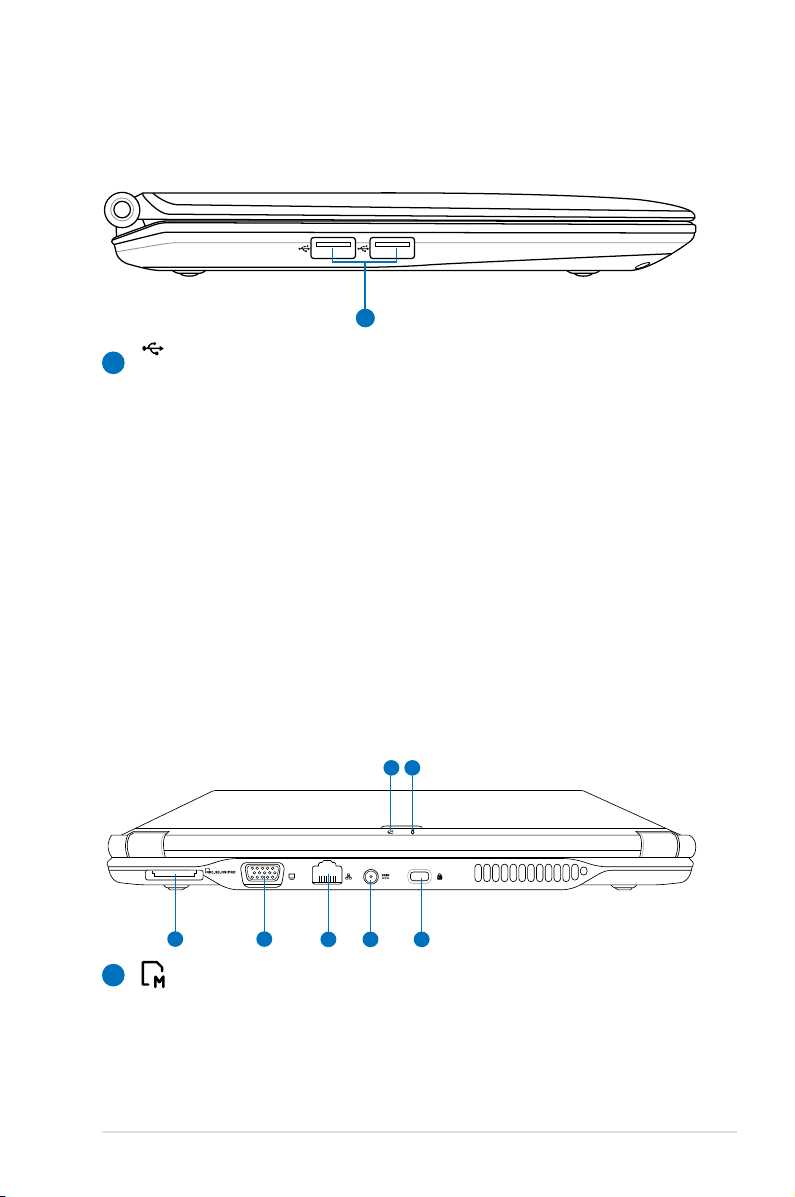
Αριστερή όψη
2.0
1
21 3 4 5
6 7
Ανατρέξτε στο διάγραμμα που ακολουθεί για να αναγνωρίσετε τα
εξαρτήματα της πλευράς αυτής του Eee PC.
Θύρα USB (2.0/1.1)
1
Η θύρα USB (Universal Serial Bus) είναι συμβατή με
συσκευές USB 2.0 ή USB 1.1 όπως πληκτρολόγια, ποντίκια,
κάμερες, και συσκευές αποθήκευσης, που συνδέονται με
ταχύτητες έως 12Mbits/sec (USB 1.1) και 480Mbits/sec
(USB 2.0). Μέσω σύνδεσης USB επιτρέπεται να λειτουργούν
ταυτόχρονα πολλές συσκευές σε έναν υπολογιστή, με
κάποια περιφερειακά να δρουν ως πρόσθετα plug-in ή
διανομείς (hubs). Επίσης υποστηρίζει τη λειτουργία “θερμής
εναλλαγής” (hot-swapping).
Πίσω πλευρά
Ανατρέξτε στο διάγραμμα που ακολουθεί για να αναγνωρίσετε τα
εξαρτήματα της πλευράς αυτής του Eee PC.
1
Υποδοχή κάρτας μνήμης
Ο ενσωματωμένος αναγνώστης καρτών μνήμης μπορεί να
διαβάσει κάρτες MMC/SD από συσκευές όπως ψηφιακές
φωτογραφικές μηχανές, συσκευές αναπαραγωγής MP3,
κινητά τηλέφωνα και PDA.
ASUS Eee PC
2-9
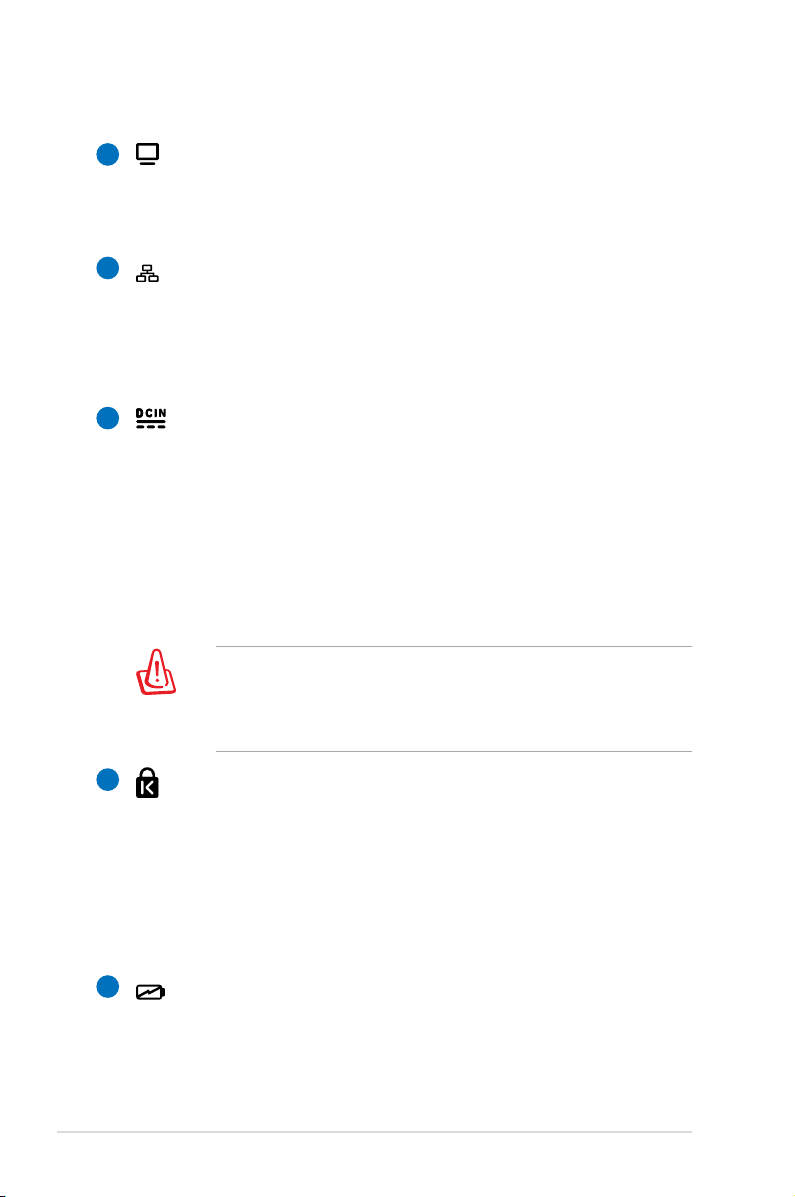
Έξοδος οθόνης
2
Η θύρα οθόνης 15 ακίδων D-sub υποστηρίζει μια κανονική
συσκευή VGA όπως μια οθόνη ή έναν προβολέα για να είναι
δυνατή η προβολή σε μεγαλύτερη εξωτερική οθόνη.
3
Θύρα LAN
Η θύρα 8-ακίδ ων RJ-45 δι κτ ύου LAN ( 10/100 M bi t)
υποστηρίζει στάνταρ καλώδιο Ethernet για σύνδεση σε
τοπικό δίκτυο. Η ενσωματωμένη υποδοχή επιτρέπει την
ομαλή χρήση χωρίς πρόσθετους προσαρμογείς.
4
Είσοδος τροφοδοσίας ρεύματος (DC)
Ο μετασχηματιστής ρεύματος που παρέχεται μετατρέπει
το ρεύμα AC σε DC για χρήση μέσω αυτής της υποδοχής.
Η τροφοδοσία που παρέχεται μέσω της υποδοχής αυτής
παρέχει ισχύ στο Eee PC και φορτίζει την εσωτερική
μπαταρία. Για να αποφύγετε βλάβη στο Eee PC και στη
μπαταρία να χρησιμοποιείτε πάντα τον μετασχηματιστή
ρεύματος που παρέχεται.
ΠΡΟΣΟΧΗ: ΜΠΟΡΕΙ ΝΑ ΘΕΡΜΑΝΘΕΙ Ή ΝΑ ΖΕΣΤΑΘΕΙ ΠΟΛΥ
ΟΤΑΝ Ε ΙΝΑΙ Σ Ε ΧΡΗΣΗ. ΣΙΓΟΥΡΕΥΤ Ε ΙΤΕ ΟΤΙ Δ ΕΝ Ε Χ ΕΤ Ε
ΚΑΛΥΨΕΙ ΤΟΝ ΜΕΤΑΣΧΗΜΑΤΙΣΤΗ ΚΑΙ ΚΡΑΤΗΣΤΕ ΤΟΝ ΜΑΚΡΙΑ
ΑΠΟ ΤΟ ΣΩΜΑ ΣΑΣ.
5
Θύρα κλειδαριάς τύπου Kensington®
Η θύρα κλειδαριάς τύπου Kensington® επιτρέπει την
ασφάλιση του Eee PC μέσω προϊόντων ασφάλειας τύπου
Kensington® . Αυτά τα προϊόν τα ασφαλείας συνήθως
περιλαμβάνουν ένα μεταλλικό καλώδιο και κλειδαριά
που προστατεύει από την αφαίρεση του Eee PC από ένα
σταθερό σημείο.
6
Ένδειξη φόρτισης μπαταρίας
2-10
Η λυχνία LED φόρτισης της μπαταρίας υποδεικνύει την
κατάσταση ισχύος της μπαταρίας όπως φαίνεται στη
συνέχεια:
Κεφάλαιο 2: Γνωριμία με τα εξαρτήματα
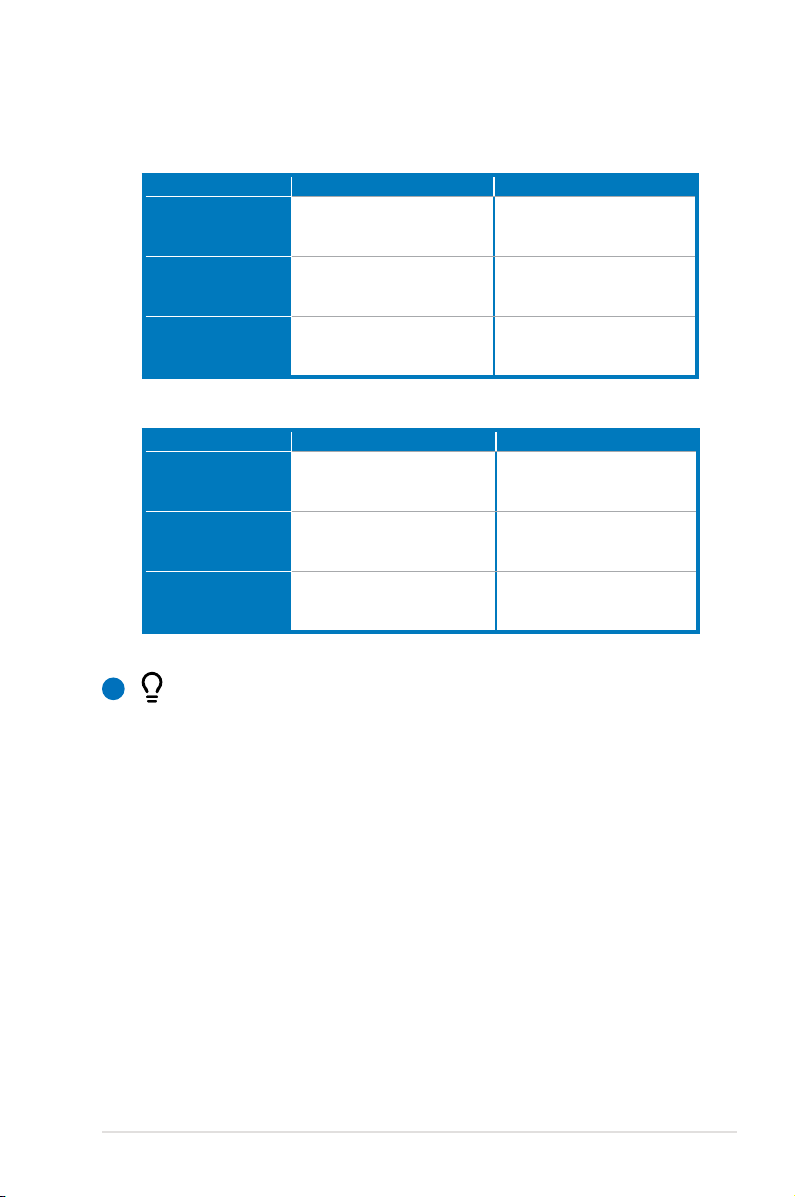
ΕΝΕΡΓΟΠΟΙΗΜΕΝΟ
Λειτουργία με ρεύμα Λειτουργία με μπαταρία
Το φορτίο της
μπαταρίας είναι
μεταξύ 100%-80%
Το φορτίο της
μπαταρίας είναι
μεταξύ 80%-10%
Η μπαταρία είναι
φορτισμένη λιγότερο
από 10%
Πορτοκαλί ΑΝΑΜΜΕΝΗ Πράσινη ΑΝΑΜΜΕΝΗ
Αναβοσβήνει αργά η πορτοκαλί
λυχνία
Αναβοσβήνει γρήγορα η
πορτοκαλί λυχνία
Αναβοσβήνει αργά η πράσινη
λυχνία
Αναβοσβήνει γρήγορα η
πράσινη λυχνία
Λειτουργία αναμονής / Απενεργοποιημένο
Λειτουργία με ρεύμα Λειτουργία με μπαταρία
Το φορτίο της
μπαταρίας είναι
μεταξύ 100%-80%
Το φορτίο της
μπαταρίας είναι
μεταξύ 80%-10%
Η μπαταρία είναι
φορτισμένη λιγότερο
από 10%
7
Ένδειξη τροφοδοσίας
Πορτοκαλί ΑΝΑΜΜΕΝΗ Σβηστή
Αναβοσβήνει αργά η πορτοκαλί
λυχνία
Αναβοσβήνει γρήγορα η
πορτοκαλί λυχνία
Σβηστή
Σβηστή
Η ένδειξη τροφοδοσίας ανάβει όταν το Eee PC είναι
ενεργοποιημένο (ΟΝ) και αναβοσβήνει αργά όταν το Eee PC
είναι στην κατάσταση Save-to-RAM (Αναστολής). Η ένδειξη
αυτή είναι σβηστή όταν το Eee PC είναι απενεργοποιημένο
(OFF).
ASUS Eee PC
2-11
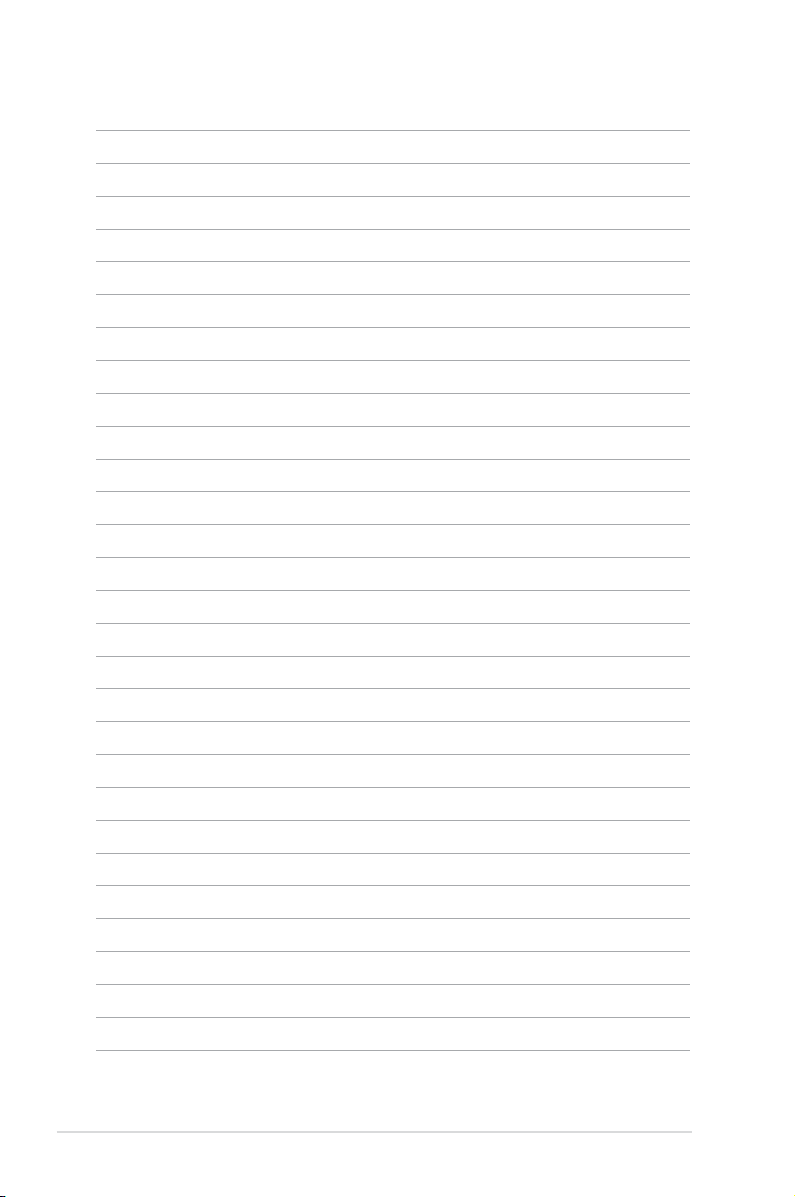
2-12
Κεφάλαιο 2: Γνωριμία με τα εξαρτήματα
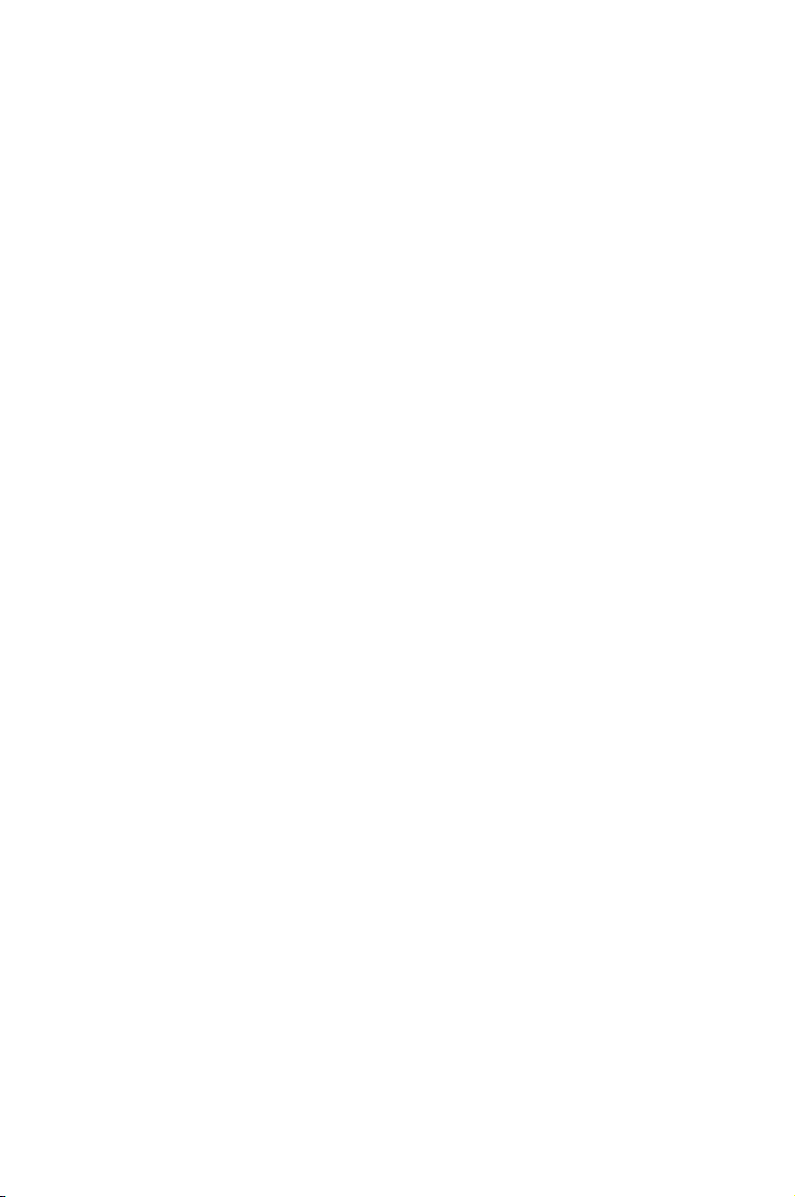
Σύστημα τροφοδοσίας
Χρήση του Touchpad
Χρήση του πληκτρολογίου
Εκκίνηση την πρώτη φορά
Επιφάνεια εργασίας
Βοηθητικό πρόγραμμα ASUS EeePC Tray
Τερματισμός λειτουργίας
Ξεκινώντας
3
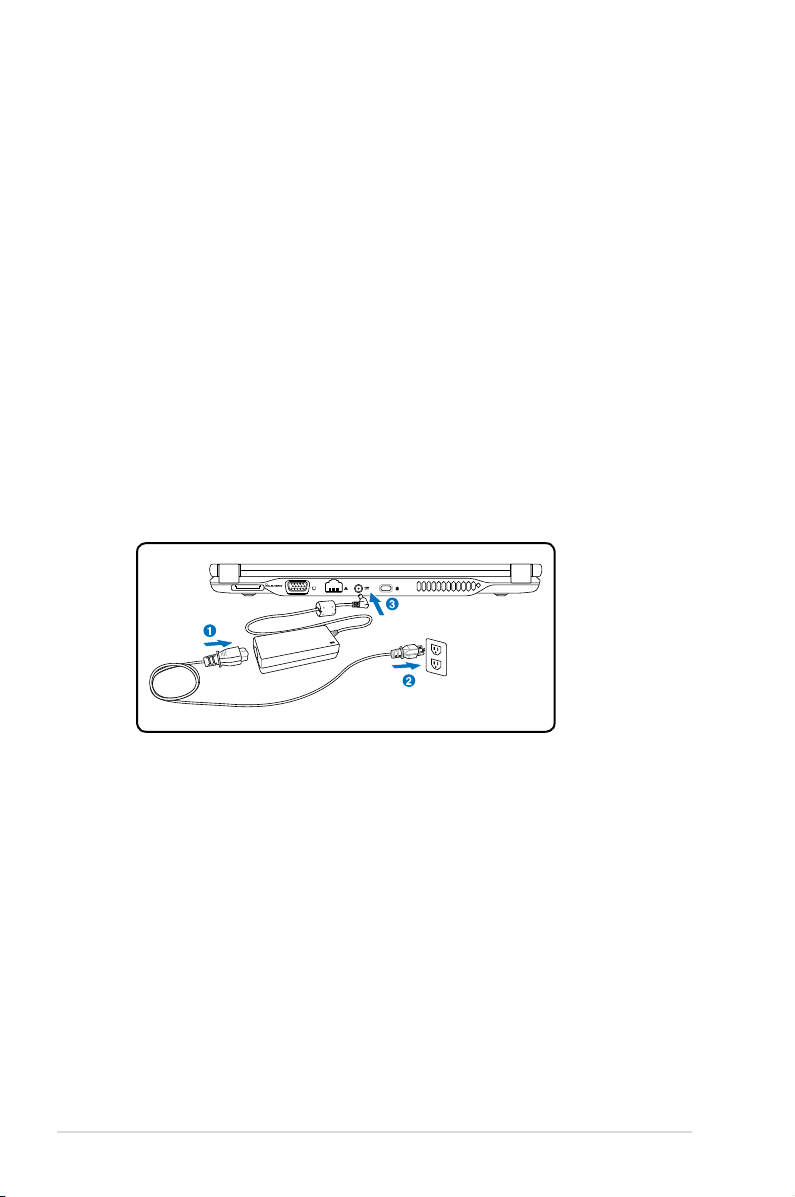
Σύστημα τροφοδοσίας
Χρήση τροφοδοσίας AC
Το σύστημα τροφοδοσίας του Eee PC αποτελείται από δύο μέρη,
τον μετασχηματιστή ρεύματος και τη μπαταρία. Ο μετασχηματιστής
ρεύματος μετατρέπει το ρεύμα AC της πρίζας του τοίχου σε ρεύμα
DC όπως απαιτείται από το Eee PC. Το Eee PC παραδίδεται με
καθολικό μετασχηματιστή AC-DC για σύνδεση σε οποιαδήποτε
πρίζα 100V-120V όπως και 220V-240V χωρίς άλλους διακόπτες ή
μετατροπείς ισχύος. Σε διαφορετικές χώρες μπορεί να απαιτείται
η χρήση προσαρμογέα για σύνδεση του παρεχόμενου καλωδίου
τροφοδοσίας AC US-standard σε διαφορετικό standard. Τα
περισσότερα ξενοδοχεία παρέχουν καθολικές πρίζες για υποστήριξη
διαφορετικών καλωδίων τροφοδοσίας καθώς και τάσεων. Είναι
πάντα καλύτερο να ρωτήσετε έναν έμπειρο ταξιδιώτη σχετικά με τις
τάσεις των πριζών AC πριν ταξιδέψετε.
Με το καλώδιο ρεύματος AC συνδεδεμένο σε μετατροπέα AC-DC,
συνδέστε το καλώδιο ρεύματος AC σε μια πρίζα AC (κατά προτίμηση
με προστασία από παλμικούς κραδασμούς) και στη συνέχεια
συνδέστε το βύσμα DC το Eee PC. Η σύνδεση του προσαρμογέα ACDC στην πρίζα AC σας επιτρέπει πρώτα να δοκιμάσετε το ρεύμα
AC της πρίζας και τον ίδιο το μετατροπέα AC-DC για προβλήματα
συμβατότητας πριν συνδέσετε το ρεύμα DC το Eee PC. Η ένδειξη
ισχύος του προσαρμογέα (αν διατίθεται) θα ανάψει αν η ισχύς είναι
στα αποδεκτά όρια.
3-2
Κεφάλαιο 3: Ξεκινώντας
